Please log in to read this in our online viewer!
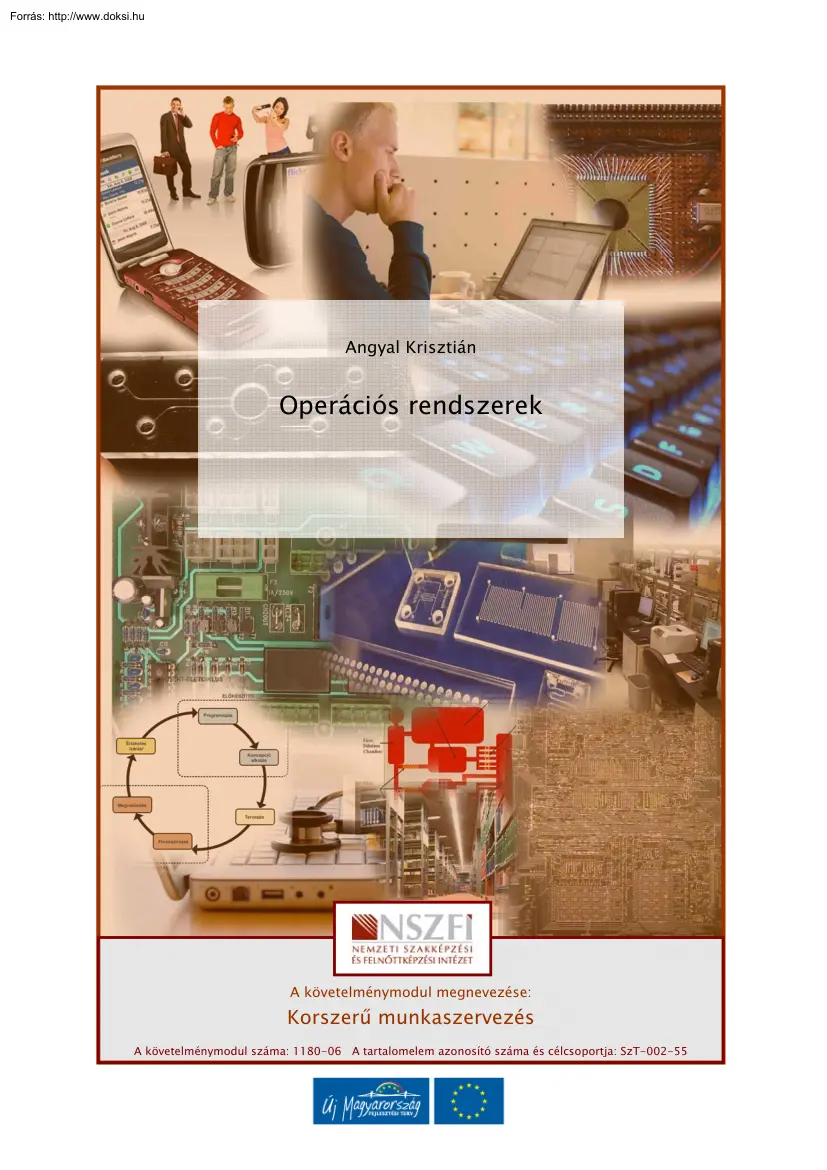
Please log in to read this in our online viewer!
No comments yet. You can be the first!
What did others read after this?
Content extract
YA G Angyal Krisztián M U N KA AN Operációs rendszerek A követelménymodul megnevezése: Korszerű munkaszervezés A követelménymodul száma: 1180-06 A tartalomelem azonosító száma és célcsoportja: SzT-002-55 OPERÁCIÓS RENDSZEREK OPERÁCIÓS RENDSZEREK ESETFELVETÉS – MUNKAHELYZET mindennapi irodai munkákat kívánnak végezni. YA G Munkáltatója azzal bízza meg Önt, válassza ki a vállalat jövőbeni szoftverét, amelyen Ebben a fejezetben egy áttekintést kap a modern operációs rendszerek felépítéséről és tulajdonságaikról. BEVEZETÉS KA AN SZAKMAI INFORMÁCIÓTARTALOM Ebben a fejezetben számos olyan fogalmat fogunk használni, melyek megértéséhez bővebb magyarázatok, definíciók szükségesek. Először ezeken fogalmakat vesszük sorra, majd végül eljutunk a nagy egészig, az operációs rendszerig. A tanuláshoz ez a rész rendkívül fontos, ezért az egyes fogalmakat sorban egymás után tekintjük át. Erőforrás.
Erőforrásnak nevezünk minden olyan dolgot, amely szükséges lehet egy folyamat U N futtatásához. A memóriaterület és a processzoridő alapvető erőforrások, ezen kívül ki és bemeneti eszközökre is gyakran szükség van. Abból a szempontból, hogy egy-egy erőforrást a folyamatok milyen módon használnak az erőforrások két csoportra oszthatók. Az egyik csoportra az jellemző, hogy a folyamattól az erőforrás különösebb következmény nélkül elvehető. A folyamat futása megszakad ugyan, de később gond nélkül futtatható Az M ilyen erőforrásokat elvehető (megszakítható, preemptive) erőforrásoknak nevezzük. Tipikus megszakítható erőforrás a processzor és a memória, hiszen a PCB minden olyan adatot tartalmaz, mely szükséges az eredeti állapot visszaállításához. Az ilyen erőforrásokkal az operációs rendszer szabadon rendelkezhet a saját stratégiái szerint. A másik típus nem elvehető (nem megszakítható,
non-preemptive). Ez a hozzáférési mód olyankor szükséges, ha egy folyamat egy erőforráson olyan műveletet végez, amelyet nem szeretne, hogy valaki megzavarjon. Normális esetben az erőforrás csak akkor szabadul fel, ha a folyamat önként lemond róla. Ilyen erőforrások lehetnek például állományok, nyomtatók, rajzgépek vagy memóriákban tárolt adatblokkok. Az erőforrás elvehetősége függ a szituációtól. Ha a rendszer működőképessége a kérdés, akkor az operációs rendszer az erőforrás sérülése árán is elveszi a folyamattól. 1 OPERÁCIÓS RENDSZEREK Hardver (angolul: hardware). Ez egy gyűjtőfogalom A számítógép mindazon egységeit értjük ezalatt, amelyek kézzelfoghatóak. Úgymint: billentyűzet, képernyő, de hardver a processzor és a merevlemez is. Ma már sok esetben egy hardver elem megfelelő működéséhez egy firmware szükséges. A különböző hardvereket még csoportosítani lehet a számítógépben
betöltött szerepük szerint. Firmware (ejsd: förmver). Olyan kisméretű program, amely kapcsolatot teremt a hardver és szoftver között. Ezeket a kis programokat, legtöbbször a hardvergyártók készítik és "égetik" bele a hardverbe. Szoftver. Mesterséges kifejezés Ez a számítógép nem látható része Általánosságban YA G programokat értünk alatta, amelyek segítségével használni tudjuk a hardvert. Rendszer. Mielőtt definiálnánk az operációs rendszert, nézzük meg mit értünk rendszer alatt! Az általános definíció szerint a rendszer olyan elemek együttese, amelyek egymással kapcsolatban, kölcsönhatásban állnak. Rendszer például az emberi szervezet, stb A fenti rendszerdefiníció azért túl általános, mert nem veszi figyelembe az elemek elrendeződését, struktúráját. A rendszer konkrétabb definíciója szerint, a rendszer meghatározott struktúra szerint egymással összefüggő és kölcsönhatásban lévő,
egymással és a struktúrával KA AN összhangban lévő elemek együttese. A struktúra tehát jellemző a rendszerre, ezen keresztül befolyásolhatjuk a rendszer viselkedését. A struktúrán kívül a rendszerre jellemző még a célja, működési szabályainak összessége, valamint elemeinek tulajdonsága. A rendszer valamely objektuma lehet rendszer (alrendszer), és ugyanaz az objektum egyszerre több rendszernek is lehet az eleme. A rendszerek tehát alrendszerekből, ezek pedig elemekből állnak. Például az ember, mint rendszer tartalmazza a keringési rendszert, mint alrendszert, és az ember egyszerre több rendszernek a tagja (oktatás, bank, biztosítás, egészségügyi ellátás, oktatás stb.) A rendszer működési módját az a transzformáció határozza meg, amely a rendszerben végbemegy. A transzformáció az a szabály, amely szerint a rendszerben a bemeneti érték kimeneti értékké alakul át. A szabállyal kapcsolatban három U N eset
fordulhat elő: - egyértelmű megoldható. eljárás (szabályrendszer), amellyel egy feladat automatikusan Ha a transzformáció egésze - jelenlegi tudásunk alapján - nem ismert, de ismerünk közelítő M - Ha ezt a szabályt mi alakítjuk ki, akkor algoritmusnak nevezzük. Az algoritmus olyan eljárásokat, akkor a rendszer működési módját heurisztikusan programozottnak tekintjük, és az alkalmazott megoldási eljárást sztochasztikus közelítésnek hívjuk. - Ha a rendszer transzformációját egyáltalán nem ismerjük, akkor a rendszert "fekete doboznak" nevezzük. Ilyenkor tehát a transzformációs szabály ismeretlen előttünk A rendszer definiálása után és az operációs rendszer definiálása előtt nézzük meg, hogy általában milyen rétegekből épül fel egy számítógép: 1. Hardware 2. Kernel 2 OPERÁCIÓS RENDSZEREK 3. Memória és eszközkezelés 4. Fizikai be- és kiviteli egység 5. Logikai be- és
kiviteli egység 6. Állomány rendszer, állománykezelés 7. Ember - gép kapcsolat 8. Felhasználói szoftver Mindegyik réteg az alatta lévőre épül és használja annak funkcióit, így egy egyre intelligensebb virtuális gép jön létre. A 2 - 8 rétegeket szoftver valósítja meg, ezen belül a 2. - 7 rétegeket az operációs rendszer valósítja meg A szoftver, mint erőforrás - többek A szoftver erőforrások legfontosabb feladatai: YA G között - a hardver eszközök hatékony kihasználását szolgálja. - a meglévő hardver eszközökkel való gazdálkodás - programfuttatás ütemezése felügyelete - - a számítógép működésének felügyelete a háttértárolók és azok adatainak kezelése, karbantartása a programozói munka megkönnyítése ismétlődő feladatok megoldásaihoz programkészlet rendelkezésre bocsájtása KA AN - A szoftver felosztása elvégzendő feladatok szerint: Ezek után nézzük az operációs rendszer
definícióját: Operációs rendszer. Felhasználói szempontból az operációs rendszer egy virtuális gépet állít elő, mely megkíméli a felhasználót egy sor tennivalótól és nyilvántartástól. Például egy C programozó a file megnyitáskor elég, ha a file elérési útját adja meg az fopen függvénynek, nem kell tudnia, hogy a file melyik cilinder melyik sáv melyik szektorán kezdődik. A másik szempont szerint az operációs rendszer feladata az, hogy a különböző, a processzorért, a U N memóriáért, és a B/K eszközökért versengő folyamatok számára szabályos és felügyelt módon biztosítsa az erőforrásokat. Ez a definíció magában foglalja mind a felhasználó oldali, mind a hardver oldali M megközelítést. Az operációs rendszer legfontosabb funkciói: - felhasználói programok időbeli ütemezése, futtatásuk felügyelete - a be-, kiviteli kapcsolatok támogatása, az adatkezelés egyszerűsítése - feldolgozó
programok működtetése - a hardver erőforrások felosztása a felhasználói programok között. (memória - az esetlegesen fellépő hibák lekezelése (észlelés, módot ad a hibák kijavítására) - ember - gép kapcsolat biztosítása - felosztás, CPU időbeosztás) védelmi mechanizmusok biztosítása (felhasználótól való védelem) parancsértelmezés 3 OPERÁCIÓS RENDSZEREK A monitor program a kernel működését felügyeli. A kernel az operációs rendszer magja, közvetlen kapcsolatot tart fenn a hardverrel, illetve az operációs rendszer többi részével. Az operációs rendszer programok a következők: - hibakezelő program - megszakítás-kezelő programok - segédprogramok (utility) - - perifériakezelő programok (fizikai, logikai) állománykezelő programok parancsértelmező YA G - A fordítók (compilerek) az adott programozási nyelven megírt forrás programból készítenek tárgykódot. A szerkesztők a tárgykódból
készítenek végrehajtható kódot Az operációs rendszerek alapvető csoportosítása: - Egyfelhasználós, egyfeladatos (kötegelt feldolgozás) -> DOS - Egyfelhasználós, többfeladatos -> WINDOWS 95) - Többfelhasználós, többfeladatos Előtér - háttér -> WINDOWS 3.1 KA AN - Real-time -> OS-9 Nem real-time -> UNIX ( A realtime lehet előtér-háttér vagy valódi real time). AZ OPERÁCIÓS RENDSZER FELÉPÍTÉSE Alapvetően három fő részre lehet bontani az operációs rendszereket. A hardverhez logikai U N értelemben a kernel helyezkedik el. A kernel fő feladatai: - - - futásának menedzselése (memóriaengedélyezés, processzor idő elosztása, futási feltételek biztosítása) Háttértárolók kezelése Fájlrendszer kezelése I/O műveletek kezelése M - Programok A lista korán sem teljes, de látható, hogy a kernel végez minden fontos feladatot a számítógépen. Nem csoda hát, ha ezt tekintik az
operációs rendszer legfontosabb részének Azonban van egy nagy gond a kernellel. Közvetlenül nem tudunk vele kommunikálni, mert az ember számára is érthető eredményeket, és parancsokat nem tud értelmezni. Így szükségessé válik egy közvetítő. Amely segítségével elérjük a kernel funkcióit Ez a shell A Shell (magyarul: héj). A felhasználói felület és kernel között helyezkedik el A shellnek már tudunk közvetlenül parancsokat kiadni. Ilyen közismert shell a Unix rendszereken a Bash A Windows rendszereken a shell és a felhasználói felület nem válik élesen külön. 4 OPERÁCIÓS RENDSZEREK Majd legvégül eljutunk a felhasználói felülethez. Az, hogy mit értünk a felhasználói felület alatt nincs definiálva. Lehet egy Windows szerű grafikus felület (GUI, angolul: Graphical User Interface, magyarul: Grafikus Felhasználói Felület), de lehet a DOS-hoz hasonló karakteres felület is. Ez a szint azért szükséges, mert az átlag
felhasználó számára így válik könnyen és használhatóvá a rendszer. A mai modern operációs rendszerek többsége már mind úgynevezett hálózati operációs KA AN YA G rendszer. Azaz képes hálózatba kötve dolgozni, az alapvető hálózati funkciókat ellátni 1. ábra Az operációs rendszer felépítése U N AZ OPERÁCIÓS RENDSZEREK FEJLŐDÉSE Az operációs rendszer két, alapjában véve különböző feladatot hajt végre, így nézőpont kérdése is, hogyan definiáljuk. M Az operációs rendszer, mint kiterjesztett gép. A programozó meg a felhasználó nem akar részletesen foglalkozni a hardware elemek programozásával. Szeretnének egy egységes felületet látni, ahol minden hardver, hogy pl az illető állományt floppyn vagy merevlemezen kell megnyitni. Az a program, amely a programozó elől eltakarja a valódi hardvert és egy virtuális gépet nyújt a számára - ez az operációs rendszer. Az operációs rendszer képes elrejteni a
lemez kezelőt és egy állomány orientált kapcsolatot nyújt. Ugyanúgy képes elrejteni az időzítések, megszakítások, a memóriakezelés és más alacsony szintű tevékenységek kezelését is. Ebből a szempontból tehát az operációs rendszer egy abrsztrakciót nyújt, amely sokkal könnyebben kezelhető, mint a valódik gép. Virtuális gép - kiterjesztett gép 5 OPERÁCIÓS RENDSZEREK Az operációs rendszer, mint erőforrás kezelő Az előző nézet a „felülről lefelé” nézőpont A másik az „alulról felfelé” nézőpont azt tartja hogy az operációs rendszer az hely, ahol az összetett rendszer minden egyes részét kezelik. Az operációs rendszer feladata az, hogy a különböző, processekért, a memóriáért és a B/K eszközökért versengő programok számára szabályos és felügyelt módon biztosítsa az erőforrásokat. Az operációs rendszerek története. YA G Az operációs rendszerek és a számítógépek generációi laza
kötődést mutatnak. Első generáció 1943-55 között. Elektroncsöves gépek, programozás kapcsolótábláról Még az assembly nyelv is ismeretlen volt, pláne az operációs rendszer. A programozás gépi kódban folyt, többnyire numerikusszámításokat végeztek. Az 50-es évek elején bevezették a lyukkártyás Második generáció KA AN rendszert, így ezekre lehetett írni a programot. Más változás nem történt 1955-65 között. Tranzisztorok és kötegelt rendszerek Megjelent a FORTRAN Eleinte a programokat lyukkártyára lyukasztották, majd lefuttatták, és az eredményt (sornyomtató) odaadták a programozónak. Aztán jött a következő kártyacsomag lefuttatása Ily módon rendkívül sok idő veszett kárba, ezért kitalálták a kötegelt feldolgozást. Nem egy feladatot futtattak le a számítógépen, hanem egy külön géppel több feladatot felmásoltak egy mágnesszalagra. Ez lett a köteg A programok eredményét nem közvetlenül a nyomtatóra
küldték, hanem mágnes szalagra. Ha egy feladattal végzett a gép (IBM 7094), akkor azonnal kezdhette a következőt, nem volt időveszteség. A nyomtatást az előbb említett cél számítógép végezte (IBM 1401). A mágnesszalagos feladat irányítást végző szoftver volt a U N mai operációs rendszerek elődje. Feladata a szoftverből való beolvasás, futtatás volt Ezeket a gépeket főleg tudományos és mérnöki számításokra használták. Tipikus operációs rendszerek voltak: FMS (Fortran Monitor System), IBSYS (Az IBM operációs rendszere a 7094en). M Harmadik generáció 1965-80. Integrált áramkörök és multiprogramozás Az előző generáció filozófiája miatt, a számítógépgyártók két gyártósort működtettek: az egyiken az 1401-est a másikon a 7094- est gyártották. Ez igen költséges volt és a felhasználók is szerettek volna először egy olcsóbb, kis gépet venni, aztán ha kinőtték, akkor egy nagyobbat – de az eddigi
programoknak azon is futniuk kellett volna. Az IBM ezért bevezette a System /360 rendszert Ez tulajdonképpen egy gépcsalád volt: 360, 370, 4300, 3080, 3090 voltak a tagjai. A 360-as volt a világon az első sorozat, amelyben IC-t alkalmaztak. Ezeknek a gépeknek egyaránt jól kellett működniük műszaki-tudományos illetve üzleti környezetben, ezért egy roppant bonyolult operációs rendszer született meg: az OS /360. Milliós nagyságrendű assembly sorból állt, programozók ezrei írták. Jó sok hiba volt benne 6 OPERÁCIÓS RENDSZEREK Minden probléma ellenére elég jól teljesítették a vevők igényeit és egypár újdonságot is bevezettek. A multiprogramozás volt köztük a legfontosabb Amíg egy program nem használja a CPU-t (perifériára vár), addig egy másik program használhatja. Így a memóriát partíciókra osztották és mindegyik partícióban futhatott egy program. A partícióvédő hardverrel felszerelték a 360-ast. A környezet
váltások miatt nem lehet a CPU kihasználtság 100 %-os. A legjobb esetben is 90 %-os. Itt megjelennek a tervezők illetve az operációs rendszer új feladata: folyamatok ütemezése memóriagazdálkodás, erőforrás gazdálkodás, védelem. A III generációs gépek elég gyorsak voltak ahhoz, hogy mindez működjön és létrejöjjön az optimális kihasználtság. YA G Egy másik jelentő újdonság az volt, hogy a kártyákat azonnal lemezre tudták olvasni. Valahányszor egy futó feladat befejeződött, az operációs rendszer egy következő feladatot tudott az üres partícióba tölteni és elindítani. A technikát háttértárolásnak (SPOOL, Simoultaneaus Peripheral Operation On line) nevezik és a kimenetnél (nyomtatás) is alkalmazzák. A SPOOL alkalmazása feleslegessé tette az 1401-est és a szalagokat A harmadik generáció mindezek mellett megmaradt kötegelt rendszernek, így a válaszideje – a felhasználó számára - rendkívül nagy volt. KA AN A
harmadik generáció mindezek mellett megmaradt kötegelt rendszernek, így a válaszideje – a felhasználó számára - rendkívül nagy volt. A felhasználók viszont szerettek volna minél kisebb válaszidőt elérni. Többek között ez vezetett az időosztásos multiprogramozás kialakulásához, amely esetben minden felhasználónak külön „on-line” terminálja van. Így a számítógép viszonylag nagyszámú felhasználót tud kiszolgálni, amellett hogy esetleg kötegelt feldolgozást is végez a háttérben. Az első ilyen rendszer 1962-ben készült el a MIT-en és a CTSS névre hallgatott. Az időosztásos és a fixpertíciós multitasking között elvi különbség áll fenn. Fixpartíciós multitasking esetén a memória több – általában nem egyforma méretű – részre van U N felosztva, melyek mindegyikében egy folyamat foglal helyet. Abban az esetben, ha az éppen futó folyamatnak olyan periféria igénye van, amelyre várakozni kell, egy másik
partícióban várakozó folyamat kerül futó állapotba. Ha a kívánt periféria felszabadul, akkor megint az előző folyamat kapja meg a processzort. Időosztásos multitasking esetén a folyamatok futását nem a perifériára való várakozás szabja meg, hanem egy bizonyos időszelet letelte után az operációs rendszer egyszerűen elvesz a folyamattól a processzort. Ez a filozófia M teszi lehetővé az interaktív működést. A CTSS-t követően a Bell Labs. és a General Electric kifejlesztette a MULTICS nevű rendszert, ami azt célozta, hogy minden lakásban legyen egy on-line terminál. Az akkori számítógépárak miatt az ötlet egyenlőre kudarcot vallott, de a MULTICS nagy hatással volt a későbbi rendszerekre. A harmadik generáció másik nagy fejlődési ága a miniszámítógépek elterjedése volt, elsőnek is a DEC által gyártott PDP-1 (4 K memória!) A PDP család csúcsa a PDP-11. A 60-as évek végén Ken Thompson egy PDP-7-es gépen
megalkotta a MULTICS-ból kiindulva a UNIX operációs rendszert. 7 OPERÁCIÓS RENDSZEREK Negyedik generáció 1980 – napjainkig. Személyi számítógépek Az LSI technológiáknak köszönhetően a számítógépek méretei rendkívüli mértékben lecsökkentek. A széles körben elérhető hardware és főleg a grafikus lehetőségek a szoftver gyártás nagy iparához vezettek. Az elkészített szoftverek felhasználóbarátok voltak, hiszen olyanoknak készültek, akik semmit nem értettek a számítógéphez, és nem is akartak semmit megtanulni! Kezdetben az MS-DOS és a UNIX uralta a piacot, majd megjelent az MS WINDOWS. A UNIX ezzel visszaesett a munkaállomásokra, nagygépekre és a RISC gépekre. Később a LINUX meglehetősen elterjedt a személyi számítógépeken. A 80-as évek közepétől elindul a rendszer fogalma is. Elosztott rendszerek YA G személyi számítógép hálózatok növekedése, így kialakul a hálózati és osztott operációs A
feldolgozó képesség elosztása számos előnyös tulajdonsággal rendelkezik a centralizált rendszerekkel szemben: sebességnövekedés, a funkciók megfelelő térbeli elosztása, megbízhatóság növekedése (meghibásodás esetén a többi gép átveszi a feladatot), fejlesztés KA AN lehetősége, adatok és eszközök megosztása (közös adatbázis, drága perifériák közös használata), kommunikáció lehetősége, flexibilitás (terhelésmegosztás, optimalizálás). Az elosztott rendszerek problémákat is vetnek fel, úgymint a szoftver problémája, ami az elosztottság és párhuzamosság miatt minőségi ugrást jelent. Teljesen más operációs rendszerekre lenne szükség ezen feladatok kezeléséhez, de ezek még napjainkban is gyermekcipőben járnak. A másik probléma a megfelelő minőségű hálózat biztosítása, a harmadik pedig a biztonság kérdése. Az elosztott rendszerek fejlesztésnek két alapvető célja volt. Egyrészt olyan rendszereket
akartak létrehozni, amelyek lehetővé teszik, hogy egyszerre sok felhasználó dolgozzon U N egymás mellett és egymással kapcsolatot tartva. A másik cél pedig olyan rendszerek létrehozása volt, amelyek a problémákat - a részfeladatok párhuzamosításával –maximális sebességgel oldják meg. Az előbbi rendszerekre sokszor az elosztott rendszer kifejezést használják (vagy hálózati M illetve multikomputeres rendszerek), utóbbiakra pedig a párhuzamos (paralel) rendszer kifejezést. A multikomputeres rendszerekben az egyes gépek az esetek többségében saját, külön memóriával és órával rendelkeznek, vagyis lazán csatoltak (Ioosely coup-led), míg a multiprocesszoros rendszerekre a közös memória és óra használat (szorosan csatolt, strongly coupled rendszerek) a jellemző. Valósidejű rendszerek Azok a rendszerek, amelyekkel szemben a valós időskálához kötött idő- követelményeket támasztunk. Előírhatjuk, hogy a rendszer egy
környezeti eseményre mennyi időn belül reagáljon, hogy milyen időzített akciókat hajtson végre. 8 OPERÁCIÓS RENDSZEREK Egy általános célú rendszer feladatai időtlenek, tehát egy program futtatásának végeredménye független a futtatás időpontjától. Nem úgy a valós idejű rendszereknél! Ezek a rendszerek leggyakrabban célrendszerek (ipari folyamat-felügyelő, - irányító, orvosi rendszerek stb.), melyek célhardveren futnak Speciális célú operációs rendszereik bizonyos idő korlátok betartásával kell, hogy működjenek. Érzékelők (sensor) segítségével észlelt, a környezetben történt változásokra adott időn belül időkorlát létezik. válaszolniuk kell, vagyis egy előirt Két alapvető fajta: kemény valósidejű rendszerek (hard real-time) biztosítják, hogy a kritikus munkák befejeződjenek időben, míg a lágy valósidejű (soft real-time) rendszerek csak azt Nyílt rendszerek YA G garantálják, hogy
a kritikus munkák precizitással futnak. A hálózatok széles körű elterjedése új igényeket fogalmazott meg. A számítógépek V generációja napjainkban olyan rendszereken működik, távolságokon keresztül, szinte mindenhonnan hozzáférhetőek. melyek fizikailag is nagy KA AN A fizikai, kulturális és technikai különbségek áthidalása csak erős szabványosítással lehetséges. Egységesíteni kell a kommunikációt és a csatlakozási felületeket Ennek jegyében egy nemzetközi szervezet, az OSI különböző ajánlásokat fogalmaz meg a rendszerek egységes működéséért. Léteznek szabványok az operációs rendszerekre vonatkozóan, a felhasználói felületekre vonatkozóan, az alkalmazásokra és a kommunikációra vonatkozóan. Napjaink rendszerei Napjaink rendszerei multi programozott rendszerek. A IV generációtól kezdődően minden rendszerfajta megtalálható. Az operációs rendszerek kezelői felületét az ablakozó technika
jellemzi. Főleg a UNIX rendszereknél még megtalálható a parancssor-orientált kezelői U N felület is. Egyre nagyobb a neurális hálózatok szerepe 1. Linux A Linuxot Linus Torvalds kezdte el fejleszteni még egyetemista korában 1991-ben. Szintén a M Unix-szerű operációs rendszerek körébe tartozik. A Linux szó, nem magát az operációs rendszert jelöli, hanem csak a kernelt. A kernel nyíltsága okán bárki elkészítheti saját operációs rendszerét, ha rendelkezik elegendő elszántsággal és hozzáértéssel. Természeten nem magunknak kell összerakni a teljes rendszert. Sok disztribútor létezik, akik kényelmesen elérhető formában teszik hozzáférhetővé nekünk a Linuxot. Nyílt szoftverfejlesztési filozófiát követ, bárki, aki úgy érzi, hogy hasznosan hozzá tud járulni a kernel fejlesztéséhez csatlakozhat a fejlesztőkhöz. 9 OPERÁCIÓS RENDSZEREK Sokszor hallani azt, hogy a Linux ingyenes és nyílt. Ez a kernelre
mindenképpen igaz De ott a lehetőség a cégek számára, hogy megalkossák a saját rendszerüket. A Linux világában két ilyen nagy ismert rendszer létezik a Debian és a Red Hat. A Debian követi a nyíltság elvét, csakis közösségi alapon készítik. Szigorúan ingyenes és nyílt szoftvereket használnak fel a készítéskor. A Debian rendszert előszeretettel alkalmazzák szerverek operációs rendszeréhez. Hátrányaként említhető, hogy hivatalos támogatása nincs, azonban a levelezőlistákról és a bőséges dokumentációk segítségével szinte minden probléma megoldható. A Red Hat cég egyike azon első cégeknek, akik kereskedelmi céllal készítettek Linux YA G disztribúciót. Szintén főleg szerverekre szánt termékeket gyártanak A cég komoly piaci sikereket ért és ér el. De ezért a rendszerért bizony már a zsebünkbe kell nyúlni A Linux ma a legjelentősebb Unix-szerű operációs rendszer. Megbízhatósága és stabilitása
mára legendássá vált. Hihetetlenül széles körben alkalmazzák különböző szervereken és beágyazott eszközökön. Sőt alkalmazzák még műholdakon is A Google például a legújabb KA AN okos telefonokra szánt operációs rendszerét is Linux alapokra helyezte. U N 2. ábra A Linux emblémája a Tux 2. Mac OS Az Apple cég által fejlesztett operációs rendszer. Alapvetően csak grafikus felülettel rendelkezik. Magát a grafikus felületet a Xerox fejlesztette ki De a Xerox vezetői nem M tartották jónak az ötletet így kiadták az Apple-nek. Később az Apple-nél dolgozok Bill Gates, és látta a grafikus felhasználói felület sikerességét. Így került át a Windowsba is ez a technológia. Az első Macintosh 1984-ben jelent meg. A legnagyobb váltás 2001-ben történt, amikor Steve Jobs (az Apple alapítója és elnöke) bejelentette a Mac OS X nevű operációs rendszer. Ezzel a cég egy BSD (Berkley Software Distribution) alapokon nyugvó
operációs rendszerre váltott. Így szintén egy Unix-szerű operációs rendszer született Bár a rendszer kizárólag az Apple által forgalmazott számítógépeken fut, mégis nagy piaci részesedéssel és befolyással büszkélkedhet. 10 OPERÁCIÓS RENDSZEREK 3. Windows YA G 3. ábra Mac OS A Microsoft Windows kétség kívül a legnagyobb szoftver sikertörténet a történelemben. Eladási számai minden versenytársát megelőzik. Sikeressége abban ál, hogy a Windows és az elődje a DOS, volt az első széles körben elterjedt operációs rendszer az IBM alapú PC-ken. A Windows operációs rendszer örökölte a DOS hagyományait, ez sokáig komoly hátránya volt. De mára kinőtte ezeket a gondokat. KA AN Az első és ismert Windows verzió a Windows 3.1 volt Ez még nem volt egy önálló operációs rendszere, hanem a csakis a DOS-on volt képes futni. Az első önálló futásra képes rendszere a Windows 95 volt. A Windows 95 számos biztonsági
és stabilitási problémával küzdött, akkoriban annyira újnak számított a grafikus felületet, hogy könnyedén uralta a piacot. A Windows 98-at sokan a Windows 95 egy "kipofozott" verziójának tartották. Természetesen többről volt szó. A Windows 98-ban sok olyan újdonság jelent, meg amelyet a 95 még nem tartalmazott (például: USB kezelés, DVD támogatás). A Windows 9x családhoz tartozik még a Windows ME, amelyet a Windows 9x család utolsó tagja volt, és megjelenését 2000-re időzítették. Ezen család minden tagját végig jellemezte az instabilitás Ekkoriban lett elterjedt a "kék halál" kifejezés. Ez egy olyan állapot leírása, amikor a Windows "kiakadt", U N olyan állapotba került, amikor már csak az újraindítás segített. A Windows 9x család után a legjelentősebb mérföldkő a Windows 2000 megjelenése volt. Amely már nem tartozott a Windows 9x családba, hanem a Windows NT családból származott. A
Windows NT jelentősen közelített a UNIX szabványokhoz A Windows NT M család tagja többek között a nagy népszerűségnek örvendő Windows XP is. A Windows leginkább, az otthoni felhasználók között örvend nagy népszerűségnek, de sokan alkalmazzák céges célokra is. Fejlesztése a zárt fejlesztési modellt követi, ebből sokszor adódnak kellemetlenségek, amikor bizonyos cégek a jobb kompatibilitás érdekében igényt tartanának a rendszer kódjaira. A következőkben a Windows XP rendszer tulajdonságaival fogunk megismerkedni. 11 OPERÁCIÓS RENDSZEREK 4. Munka a Windows XP-vel Az Asztal YA G 4. ábra Microsoft Windows XP A Windows indulásakor az Asztal jelenik meg elsőként. Ez valójában egy speciális könyvtár a KA AN rendszeren belül, amelyre a kényelmes használathoz, programok parancsikonjait lehet elhelyezni. Az asztalon érhető el a Lomtár is Ha jobb oldali sarokban kétszer kattintunk az megjelenő digitális órára, akkor
lehetőségünk nyílik a rendszer idő beállítására. Ez egy nagyon fontos lépés, mert minden fájlba bejegyzésre kerül az időpont, amikor utoljára M U N megnyitották, módosították. 5. ábra Dátum és idő beállítása Kattintsunk jobb egér gombbal az Asztalon egy üres területére. A megjelenő menüben válasszuk ki a Tulajdonságok parancsot. Az első fülön egyből a Témák feliratot látjuk Itt lehetséges a rendszer kinézetét megváltoztatni a már előre beépített témák egyikével, vagy az Internetről letöltött egyik ingyenes téma segítségével. Ebben az esetben válasszuk a Tallózás menüpontot. 12 OPERÁCIÓS RENDSZEREK Ugyanehhez a párbeszédpanelhez jutunk, ha a Vezérlőpult Megjelenés és témák pontjára KA AN YA G kattintunk majd A számítógépen használt téma megváltoztatása pontot használjuk. 6. ábra Téma módosítása Windows XP-n A következő fül az Asztal nevet viseli. Itt lehetséges az Asztal
hátterének megváltoztatása A már előre felkínált lehetőségek közül vagy mi magunk is kiválaszthatunk egy képet a Tallózás gomb segítségével. Az Asztal hátterét bármelyik képre kattintva meg lehet tenni Nyissunk meg egy képet a Windows alapértelmezett képkezelőjével. Majd kattintsunk jobb U N egér gombot a képen, és válasszuk ki a Beállítás az Asztalon háttérként menüpontot. Fontos megjegyezni, ha saját képet használunk háttérnek, akkor a használat után már ne változtassuk meg a kép elérési útvonalát. M Felbontás megváltoztatása és kiterjesztett monitor kezelése A többi menüpont közül egyedül a Beállítások fül lehet fontos számunkra, itt tudjuk megváltoztatni a rendszeren használt felbontást és a monitor tulajdonságait. Ha olyan felbontást választunk ki amely a mi monitorunkkal nem lehetséges, akkor ne tegyünk semmit, a Windows 15 másodperc múlva vissza kapcsol az eredeti felbontásra. Itt lehetséges
továbbá az Asztal másolását egy csatlakoztatott második monitorra, illetve az Asztal meghosszabbítására. Ilyenkor egy hosszabb Asztalon tudunk dolgozni 13 YA G OPERÁCIÓS RENDSZEREK KA AN 7. ábra Monitor felbontásának megváltoztatása A programok futtatása és fájlok kezelése után elég gyakori feladat, amellyel egy ismeretlen rendszer esetén elsőként megteszünk, egy egyszerű szöveges dokumentum létrehozása. Erre a Windowson két lehetőség is be van építve. Az első ha megkeressük a Start menüben Kellékek menüpontban a Jegyzettömb programot. Vagy ha Start menü Futtatás parancsot kiadva, begépeljük a Wordpad parancsot, vagy ha a kellékek menüpontban rákattintunk a Worpad parancsikonra. Ekkor a Windows rendszerbe beépített alapvető szöveg szerkesztési M U N kepeségekkel ellátott programja indul el. 8. ábra Wordpad program Bármelyik programot is használjuk a cél egy egyszerű szöveges dokumentum előállítása. A
Wordpad esetében az alapértelmezett fájlformátum, amelybe a ment az a rtf. Ezt ne fogadjuk el, mentsünk egyszerű szövegként. 14 OPERÁCIÓS RENDSZEREK A jegyzettömb alapértelmezett mentési formátuma a txt. Vizsgáljuk meg a keletkezett fájlt Láthatjuk, hogy a fájl kiterjesztése txt. Ez az angol text szóból származik, jelentése: szöveg Töröljük a fájl kiterjesztését, ne adjunk meg semmilyen kiterjesztést. Ehhez Nyissuk meg az Eszközök menü Mappa beállításai menüpontban a Nézet fület és az Ismert fájltípusok kiterjesztésének elrejtése elől vegyük ki a pipát. Ha ezt megtettük, akkor jobb egérgomb kattintással már módosíthatjuk a fájlnevet. Ha töröltük a pont utána részt a fájl nevéből, azaz a fájl kiterjesztését, akkor láthatjuk, hogy a Windows megváltoztatta a fájl ikonját. Ezzel jelzi számunkra, hogy nem tudja semmilyen programhoz sem társítani a fájlt. Ha visszaírjuk a hiányzó rtf kiterjesztést,
akkor azonnal, YA G mint egy Word dokumentumként ismeri fel a Windows. Hasznos funkció még, ha a jobb egérgombbal kattintunk egy ismeretlen fájlon és előhívjuk a Társítás párbeszédablakot. Ekkor közölhetjük a Windows-zal, hogy azt az ismeretlen kiterjesztésű fájlt melyik KA AN programmal kísérelje meg megnyitni. U N 9. ábra Windows Intéző A fájlokat törölni tudunk, ha kijelöljük az adott fájlt majd a DEL gombot lenyomjuk a billentyűzeten. Törlés előtt a Windows még rákérdez, hogy valóban törölni akarjuk e a kijelölt fájlt. Csoportos törlést tudunk végrehajtani, ha az egérrel több fájlt jelölünk ki M Törlés után a fájlok nem törlődnek, hanem átkerülnek a Lomtár nevezetű különleges mappába. Ebbe a mappába gyűjti a Windows az összes olyan fájlt, amelyet töröltek A Lomtár elérhető a Munkaasztalon. Ha kétszer rákattintunk azzal láthatóvá válik a tartalma Visszaállíthatunk egyedi fájlokat, vagy
kiüríthetjük a teljes Lomtárat. Ebben az esetben ezek a fájlok a későbbiekben már nem lesznek elérhetőek. Hasznos funkció a Windowson belül a Windows intéző, amely elérhető, ha jobb egérgombot nyomunk valamelyik mappán és kiadjuk az Intéző parancsot. Az intéző segítségével, sokkal jobban tudjuk átlátni könyvtár struktúrát és a fájlok elhelyezkedését. 15 OPERÁCIÓS RENDSZEREK Fájlokat másolni szintén csak kijelölés utána lehetséges. A fájl kijelölése után nyomjuk le a Ctrl+C billentyűket. Ekkor a fájlok a vágólapra kerülnek Másolás indítása lehetséges még az Eszközök menüpont másolás parancsával. Ha megkerestük azt a cél mappát ahová a fájlokat másolni szeretnénk, akkor nyomjuk le a Ctrl+V parancsot, vagy az Eszközök menüpont Beillesztés parancsát. A vágólap egy olyan hely az operációs rendszeren belül, amelyen YA G keresztül objektumokat (fájlok, adatok) tudunk megosztani más programokkal.
KA AN 10. ábra Total Commander fájlkezelő Tipp! Sok olyan ingyenes program érhető el, amelyekkel, sokkal egyszerűbb és átláthatóbbá válik a Windows könyvtárszerkezete. A legismertebb a Total Commander, amely 30 napig ingyenesen használható. A mappák a Windows rendszeren a könyvtárakat jelölik. A könyvtárak segítségével tetszőleges logikai felépítés alakítható ki a számítógépen. A könyvtárnak több fajta attribútuma lehetséges (tulajdonság, leírása, a hozzáférés szabályozásához). Egy mappa U N lehet: rejtett, írásvédett, könyvtár, rendszerfájlok stb. Fájl elnevezési konvenciók Bár a Windows XP esetében már lehetséges ékezetes karakterek használata a fájlnevekben, ajánlatos ezek elkerülése, mert ha régebbi rendszeren szeretnénk megnézni munkáinkat, vagy egy angol Windowson szeretnénk megnyitni egy dokumentumot, akkor ez óriási M problémát okozhat. A fájl neve lehetőleg legyen rövid, utaljon a
tartalmára, kerüljük az ékezeteket és a különleges karaktereket. A szóköz karakterek helyett használjunk inkább alulvonás ( ) karaktert. A Windows XP üzemmódjai Háromféle üzemmódot ismerünk a rendszerben. Az első a számunkra normál üzemmód, ilyenkor normálisan használjuk a rendszert, dolgozunk, vagy éppen játszunk rajta. 16 OPERÁCIÓS RENDSZEREK A második az úgynevezett Készenlét. Ebben az üzemmódban a Monitor kikapcsolódik és a processzor egy alacsony fogyasztású állapotba kapcsol. A memória tartalma nem vész el A harmadik az úgynevezett Hibernálás. Ebben az állapotban a memória tartalma a merevlemezre íródik, hasonló módon, mint a virtuális memória esetén. A képernyő kikapcsol, a merevlemez leáll és a processzor szintén egy olyan állapotba kapcsol, amiben alig fogyaszt energiát. 5. A rendszer karbantartása Valószínűleg a legtöbb funkciót és beállítást a Windows XP-n a Vezérlőpult nevű felületen YA
G keresztül tudjuk megtenni. A következőkben ezeket fogjuk sorba venni Ez a Start menü KA AN Vezérlőpultban érhető el. 11. ábra Windows XP vezérlőpult U N Megfontolások telepítés előtt Bármilyen kis kapacitású merevlemezzel is rendelkezzen a számítógépünk, érdemes azt partícionálni. A Windows XP-nek elegendő 10 GB a futáshoz Ezzel nagymértékben javíthatjuk az adatbiztonságot. Hiszen ha valamilyen okból újra kell telepítenünk a rendszert, akkor, csak a rendszer partíción lévő adatok vesznek el. M Programok telepítése és törlése A programok alapesetben valamilyen installáló program segítségével települnek a számítógépünkre. Nagyon sok esetben a program felrak valamilyen uninstalláló (eltávolító) programot, amelynek segítségével az adott program eltávolítható a rendszerből. Ám ha ez még sem így történik, vagy azt szeretnék valamilyen egységes felületen elvégezni, akkor rendelkezésünkre
áll ez a megoldás. Az ablak bal oldalán található a két legfontosabb funkció a programok törlése és hozzáadása funkció. Az ablak főfelületén pedig a már telepített programok listája találhat betűrendben. 17 YA G OPERÁCIÓS RENDSZEREK 12. ábra Programok telepítése és eltávolítása A lemez töredezettség-mentesítés A következő fontos feladat a Teljesítmény és karbantartás menüben található. A lemez töredezettség-mentesítése feladat. De az Elemek rendezése a merevlemezen a programok KA AN gyorsabb futása érdekében neve van Windows XP alatt. Ez egy kis magyarázatra szorul A merevlemezen a rendszer élete során sokfajta fájl kerül tárolásra. Ezek eltérő nagyságúak A rendszer eleinte, amikor még viszonylag üresnek tekinthető az merevlemez szépen egymás után teszi le a fájlokat a háttértárolóra. Ha törlünk egy fájlt, akkor ott egy üres hely keletkezik. Ez természetesen nem marad kihasználatlanul a
Windows oda is lehelyez egy fájl darabot, de a fájl további részeit esetleg teljesen máshol kerül elhelyezésre a merevlemezen. Emiatt egy fájl betöltése hosszú ideig tarthat. Ezért célszerű időközönként a töredezettség mentesítőt futatni. Ilyenkor amennyire lehetséges a rendszer folytonossá teszi a fájlokat a merevlemezen. Ez idő és számítás igényes feladat, és rendelkezni kell egy minimum hellyel a M U N merevlemezen, hogy a program futni tudjon. 13. ábra Lemeztöredezettség-mentesítő Lemezkarbantartó 18 OPERÁCIÓS RENDSZEREK Kattintsunk jobb gombbal a C meghajtón és válasszuk ki a Tulajdonságok menüpontot. A Lemezkarbantartó segítségével olyan fájlokat lehet eltávolítani, amelyek már használaton kívül vannak és valójában csak a tárhelyet foglalják. A parancs kiadása után a program végig nézi a merevlemezünket és megkeresi azokat az elemeket, amelyek szerinte feleslegesek. Természetesen felülbírálhatjuk a
döntését. Ha nem szeretnénk, hogy az adott elemet törölje, akkor vegyük ki előle a pipát. A lemezkarbantartó futtatása után érdemes egy töredezettség- KA AN YA G mentesítés lefutatása. 14. ábra Lemezkarbantartó U N Lemezkezelés A lemezkezelés elérhető a Vezérlőpulton belül a Felügyeleti eszközök menüpontban, majd a számítógép kezelés menüpontban. Majd a baloldali menüből kiválasztható a Lemezkezelés M funkció. Ezzel a programmal lehet partícionálni a merevlemezünket 19 OPERÁCIÓS RENDSZEREK YA G 15. ábra Lemezkezelő Virtuális memória A virtuális memória egy olyan szoftver megoldás, amely a rendszer a memória kibővítésére használ. Ha van olyan adat az aktív memóriában, amelyet már hosszú idő óta egyetlen program sem használ, akkor ezt az adatot a rendszer a merevlemezre írja, mintegy kibővítve KA AN a valóságos memóriát. Ha szükség lesz erre az adatra, akkor természetesen visszaemeli az
aktív memóriába, de ez tovább tart mintha a memóriában tartotta volna az adatokat. Így nyer a rendszer további erőforrásokat. A virtuális memória mérete megváltoztatható a Rendszer fülön, azon belül a Speciális fülön, majd a Teljesítmény részen belül a Beállítások gombra M U N kattintva. Majd az új párbeszédablakban a Speciális fülre kattintva 16. ábra Virtuális memória beállítása Formázás Ha a rendszerbe behelyezzünk bármilyen háttértároló eszközt (pendrive, hordozható merevlemez), és azt használni szeretnénk, akkor mindenképpen a formázással kell kezdenünk. A Windows XP alapértelmezett fájlformátuma a NTFS Érdemes erre a fájlformátumra formázni az adathordozót. Ehhez kattintsunk jobb gombbal az általunk formattálni kívánt adathordozóra a Sajátgépben, és válasszuk ki a Formázás parancsot. A formattálással új fájlrendszert hozunk létre az adathordozón. 20 OPERÁCIÓS RENDSZEREK
Fájlrendszerek Bár a Windows XP alapértelmezett fájlrendszere az NTFS, mindenképpen érdemes beszélnünk a többi elérhető fájlrendszerről. Háttértárolókat formázni lehet még FAT fájlrendszerre. Ez a Windows régi fájlrendszere, 4 GB-os fájlméret korláttal rendelkezik A Linux rendszerek alapértelmezett fájlrendszere az ext3 vagy az ext2. De tökéletesen kezeli mind a FAT mind pedig az NTFS fájlrendszert is. Nyomtató hozzáadása YA G Nyomtató hozzáadását szintén itt a Vezérlőpultban tehetjük meg. Kattintsunk a Nyomtatók és más hardverek szövegre. Ekkor több fajta feladat közül választhatunk Itt válasszuk a nyomtató hozzáadása menüpontot. Kövessük a varázsló utasításait és készítsük elő a nyomtatóhoz tartozó telepítő CD-t, mert a telepítés során a varázsló kérni fogja. Ha sikeresen telepítettük a nyomtatót, a Telepített nyomtatók megjelenítése U N KA AN menüpontban láthatóvá válik a
nyomtató. akkor 17. ábra Nyomtató hozzáadása varázsló segítségével M Felhasználók kezelése Új felhasználót vagy a régi felhasználók törlését szintén a Vezérlőpultból tehetjük meg a Felhasználói fiókok szövegre kattintva. Itt van lehetőségünk a fiókunkat jelszóval védeni Továbbá itt van lehetőségünk a fiókunkat képpel ellátni. 21 OPERÁCIÓS RENDSZEREK 6. A Windows rendszer karbantartása Számos olyan hely van a Windowson belül ahová a programkülönböző információkat, adatokat gyűjt. Tipikusan ilyen adatok a letöltött frissítési fájlok, amelyeket a rendszer nem távolít el. Ezeket nekünk kell megtenni bizonyos időközönként Ehhez látnunk kell a rejtett fájlokat. Ha Total Commandert használunk, akkor menüpontjában, tegyünk, pipát a Látszik a rejtett fájl. a Beállítások menü Képernyő Ha most valamilyen olyan fájlt törlünk, amelyet nem akartunk, akkor az egész Windows YA G rendszer
veszélybe kerülhet. Tehát óvatosan bánjunk az állományokkal ebben a nézetben - Törölni lehet az adott felhasználó könyvtárán belül a Cookies könyvtár tartalmát - Törölni lehet az adott felhasználó könyvtárán belül a PrintHood könyvtár tartalmát. - Törölni lehet az adott felhasználó könyvtárán belül a Nethood könyvtár tartalmát. Törölni lehet az adott felhasználó könyvtárán belül a Local Settings Temp könyvtár tartalmát. KA AN Ne magát a könyvtárat, hanem annak a tartalmát töröljük. Valamennyi a rendszeren végzett munkánkról érdemes biztonsági másolatot készíteni bizonyos időközönként. Elkerülendő az adatvesztést Az elkészítéshez érdemes valamilyen tömörítő programot alkalmazni, hogy a helyigény minél kisebb legyen. Ehhez szükséges valamilyen tömörítő program alkalmazása. A legtöbb esetben valamilyen külső tömörítő programot használnak. Ajánlatos a széles körben elterjedt és
nagyon sok tömörítési eljárást ismerő Winrar használata. Előnye hogy beépül a jobb gomb menübe, ezáltal bármilyen kiválasztott fájl könnyedén tömöríthető. Kattintsunk jobb gombbal az általunk tömöríteni kívánt fájlra majd válasszuk ki a hozzáadás az archívumhoz parancsot. Használjuk a felkínált U N rar tömörítési eljárást. TANULÁSIRÁNYÍTÓ M A tananyagban áttekintettük az operációs rendszerek általános felépítését, és részletesen foglalkoztunk a Windows XP beállításával. Kérem a következő kérdésekre próbáljon meg minél gyorsabb válaszokat adni. Ha nem tud válaszolni a feltett kérdésekre, vagy túl sokáig tart, akkor lapozzon vissza és olvassa el a vonatkozó fejezetet. - Mit nevezünk erőforrásnak? - Mi volt az első generáció fő jellemzője? - - - 22 Milyen operációs rendszer generációkat ismer? Mi jellemezte a számítógépek második generációját? Mi jellemezte a
számítógépek harmadik generációját? OPERÁCIÓS RENDSZEREK - Mi jellemezte a számítógépek negyedik generációját? - Mit nevezünk multikomputeres illetve multiprocesszoros rendszernek? - - - Mik voltak az elosztott rendszerek fejlesztésének fő céljai? Mi a valósidejű rendszerek működésének lényege? Mi a kernel és a shell? Hogyan épülnek egymásra? - Mit tud a UNIX típusú operációs rendszerekről? - Milyen beállításokat talál a Windows vezérlőpultján? - - - Mit tud a Windows operációs rendszerről? Mi a hibernálás és a készenléti mód? Hogyan telepít új nyomtatót? Mi az a virtuális memória? YA G - Ebben a jegyzetben a következő témakörökről tanultunk: - Operációs rendszerekkel kapcsolatos alapfogalmak - Operációs rendszerek összehasonlítása - Windows beállítási lehetőségei M U N KA AN - Operációs rendszerek kialakulása, története 23 OPERÁCIÓS RENDSZEREK ÖNELLENŐRZŐ
FELADATOK 1. feladat Ismertesse az operációs rendszerek 4. generációjának jellemzőit! YA G 2. feladat KA AN Mutassa be részletesen egy meghajtó partícionálásának és formázásának menetét! . U N
M 24 OPERÁCIÓS RENDSZEREK MEGOLDÁSOK 1. feladat 1980 – napjainkig. Személyi számítógépek Az LSI technológiáknak köszönhetően a számítógépek méretei rendkívüli mértékben lecsökkentek. A széles körben elérhető hardware és főleg a grafikus lehetőségek a szoftver gyártás nagy iparához vezettek. Az elkészített szoftverek felhasználóbarátok voltak, hiszen olyanoknak készültek, akik semmit YA G nem értettek a számítógéphez, és nem is akartak semmit megtanulni!
Kezdetben az MS-DOS és a UNIX uralta a piacot, majd megjelent az MS WINDOWS. A UNIX ezzel visszaesett a munkaállomásokra, nagygépekre és a RISC gépekre. Később a LINUX meglehetősen elterjedt a személyi számítógépeken. A 80-as évek közepétől elindul a személyi számítógép hálózatok növekedése, így kialakul a hálózati és osztott operációs rendszer fogalma is. U N KA AN 2. feladat M 18. ábra Partícionálás és formázás Elsőként indítsuk el a Vezérlőpultot és kattintsuk a Felügyeleti eszközök > Számítógépkezelés > Lemezkezelés opciójára. Válasszuk ki a megfelelő meghajtót és nyomjuk meg rajta a jobb gombot. Megjelenik az Új partíció varázsló Állítsuk be, hogy elsődleges vagy kiterjesztett partíciót szeretnénk, majd a partíció méretét és betűjelét. Válasszuk ki a fájlrendszert NTFS-re, a foglalási egység maradjon alapértelmezett. Megadhatjuk itt a meghajtó kötetcímkéjét is. Válasszunk
gyorsformázást, de a lemeztömörítéssel lehetőséggel ne éljünk. Ha mindezzel végeztünk megjelenik egy összefoglaló a választott beállításokról, amit ha elfogadunk néhány másodpercen belül el is készül az új formázott partíció. 25 OPERÁCIÓS RENDSZEREK IRODALOMJEGYZÉK FELHASZNÁLT IRODALOM Adamis Gusztáv, Knapp Gábor: Operációs rendszerek (LSI kiadó, 2006) Pétery Kristóf: Microsoft Windows XP Professional (LSI kiadó, 2002) http://www.doksihu http://e-oktat.pmmfhu http://www.wikipediaorg KA AN http://www.googlehu YA G ifj. Ambrózai Attila: Egyszerűen Windows XP (Panem kiadó, 2008) AJÁNLOTT IRODALOM Dr. Vadász Dénes: Operációs Rendszerek jegyzet (Ismeretlen forrás, 2002) William R. Stanek: Microsoft Windows parancssor (Szak kiadó, 2005) http://www.wikipediaorg M U N http://www.googlehu 26 A(z) 1180-06 modul 002-es szakmai tankönyvi tartalomeleme felhasználható az alábbi szakképesítésekhez: YA G A
szakképesítés megnevezése Általános rendszergazda Informatikai statisztikus és gazdasági tervező Telekommunikációs asszisztens Web-programozó Energetikai mérnökasszisztens Építettkörnyezetmérnök-asszisztens Faipari terméktervező Faipari termelésszervező Gépipari mérnökasszisztens Hálózati informatikus Kohómérnök asszisztens Könnyűipari mérnökasszisztens Mechatronikai mérnökasszisztens Műszaki informatikai mérnökasszisztens Vegyész mérnökasszisztens Vegyipari gépészmérnök-asszisztens Villamosmérnök-asszisztens KA AN A szakképesítés OKJ azonosító száma: 55 481 01 0000 00 00 55 481 02 0000 00 00 55 481 03 0000 00 00 55 481 04 0000 00 00 55 810 01 0010 55 01 55 810 01 0010 55 02 55 810 01 0010 55 03 55 810 01 0010 55 04 55 810 01 0010 55 05 55 810 01 0010 55 06 55 810 01 0010 55 07 55 810 01 0010 55 08 55 810 01 0010 55 09 55 810 01 0010 55 10 55 810 01 0010 55 11 55 810 01 0010 55 12 55 810 01 0010 55 13 A szakmai tankönyvi
tartalomelem feldolgozásához ajánlott óraszám: M U N 10 óra M U N KA AN YA G A kiadvány az Új Magyarország Fejlesztési Terv TÁMOP 2.21 08/1-2008-0002 „A képzés minőségének és tartalmának fejlesztése” keretében készült. A projekt az Európai Unió támogatásával, az Európai Szociális Alap társfinanszírozásával valósul meg. Kiadja a Nemzeti Szakképzési és Felnőttképzési Intézet 1085 Budapest, Baross u. 52 Telefon: (1) 210-1065, Fax: (1) 210-1063 Felelős kiadó: Nagy László főigazgató
Erőforrásnak nevezünk minden olyan dolgot, amely szükséges lehet egy folyamat U N futtatásához. A memóriaterület és a processzoridő alapvető erőforrások, ezen kívül ki és bemeneti eszközökre is gyakran szükség van. Abból a szempontból, hogy egy-egy erőforrást a folyamatok milyen módon használnak az erőforrások két csoportra oszthatók. Az egyik csoportra az jellemző, hogy a folyamattól az erőforrás különösebb következmény nélkül elvehető. A folyamat futása megszakad ugyan, de később gond nélkül futtatható Az M ilyen erőforrásokat elvehető (megszakítható, preemptive) erőforrásoknak nevezzük. Tipikus megszakítható erőforrás a processzor és a memória, hiszen a PCB minden olyan adatot tartalmaz, mely szükséges az eredeti állapot visszaállításához. Az ilyen erőforrásokkal az operációs rendszer szabadon rendelkezhet a saját stratégiái szerint. A másik típus nem elvehető (nem megszakítható,
non-preemptive). Ez a hozzáférési mód olyankor szükséges, ha egy folyamat egy erőforráson olyan műveletet végez, amelyet nem szeretne, hogy valaki megzavarjon. Normális esetben az erőforrás csak akkor szabadul fel, ha a folyamat önként lemond róla. Ilyen erőforrások lehetnek például állományok, nyomtatók, rajzgépek vagy memóriákban tárolt adatblokkok. Az erőforrás elvehetősége függ a szituációtól. Ha a rendszer működőképessége a kérdés, akkor az operációs rendszer az erőforrás sérülése árán is elveszi a folyamattól. 1 OPERÁCIÓS RENDSZEREK Hardver (angolul: hardware). Ez egy gyűjtőfogalom A számítógép mindazon egységeit értjük ezalatt, amelyek kézzelfoghatóak. Úgymint: billentyűzet, képernyő, de hardver a processzor és a merevlemez is. Ma már sok esetben egy hardver elem megfelelő működéséhez egy firmware szükséges. A különböző hardvereket még csoportosítani lehet a számítógépben
betöltött szerepük szerint. Firmware (ejsd: förmver). Olyan kisméretű program, amely kapcsolatot teremt a hardver és szoftver között. Ezeket a kis programokat, legtöbbször a hardvergyártók készítik és "égetik" bele a hardverbe. Szoftver. Mesterséges kifejezés Ez a számítógép nem látható része Általánosságban YA G programokat értünk alatta, amelyek segítségével használni tudjuk a hardvert. Rendszer. Mielőtt definiálnánk az operációs rendszert, nézzük meg mit értünk rendszer alatt! Az általános definíció szerint a rendszer olyan elemek együttese, amelyek egymással kapcsolatban, kölcsönhatásban állnak. Rendszer például az emberi szervezet, stb A fenti rendszerdefiníció azért túl általános, mert nem veszi figyelembe az elemek elrendeződését, struktúráját. A rendszer konkrétabb definíciója szerint, a rendszer meghatározott struktúra szerint egymással összefüggő és kölcsönhatásban lévő,
egymással és a struktúrával KA AN összhangban lévő elemek együttese. A struktúra tehát jellemző a rendszerre, ezen keresztül befolyásolhatjuk a rendszer viselkedését. A struktúrán kívül a rendszerre jellemző még a célja, működési szabályainak összessége, valamint elemeinek tulajdonsága. A rendszer valamely objektuma lehet rendszer (alrendszer), és ugyanaz az objektum egyszerre több rendszernek is lehet az eleme. A rendszerek tehát alrendszerekből, ezek pedig elemekből állnak. Például az ember, mint rendszer tartalmazza a keringési rendszert, mint alrendszert, és az ember egyszerre több rendszernek a tagja (oktatás, bank, biztosítás, egészségügyi ellátás, oktatás stb.) A rendszer működési módját az a transzformáció határozza meg, amely a rendszerben végbemegy. A transzformáció az a szabály, amely szerint a rendszerben a bemeneti érték kimeneti értékké alakul át. A szabállyal kapcsolatban három U N eset
fordulhat elő: - egyértelmű megoldható. eljárás (szabályrendszer), amellyel egy feladat automatikusan Ha a transzformáció egésze - jelenlegi tudásunk alapján - nem ismert, de ismerünk közelítő M - Ha ezt a szabályt mi alakítjuk ki, akkor algoritmusnak nevezzük. Az algoritmus olyan eljárásokat, akkor a rendszer működési módját heurisztikusan programozottnak tekintjük, és az alkalmazott megoldási eljárást sztochasztikus közelítésnek hívjuk. - Ha a rendszer transzformációját egyáltalán nem ismerjük, akkor a rendszert "fekete doboznak" nevezzük. Ilyenkor tehát a transzformációs szabály ismeretlen előttünk A rendszer definiálása után és az operációs rendszer definiálása előtt nézzük meg, hogy általában milyen rétegekből épül fel egy számítógép: 1. Hardware 2. Kernel 2 OPERÁCIÓS RENDSZEREK 3. Memória és eszközkezelés 4. Fizikai be- és kiviteli egység 5. Logikai be- és
kiviteli egység 6. Állomány rendszer, állománykezelés 7. Ember - gép kapcsolat 8. Felhasználói szoftver Mindegyik réteg az alatta lévőre épül és használja annak funkcióit, így egy egyre intelligensebb virtuális gép jön létre. A 2 - 8 rétegeket szoftver valósítja meg, ezen belül a 2. - 7 rétegeket az operációs rendszer valósítja meg A szoftver, mint erőforrás - többek A szoftver erőforrások legfontosabb feladatai: YA G között - a hardver eszközök hatékony kihasználását szolgálja. - a meglévő hardver eszközökkel való gazdálkodás - programfuttatás ütemezése felügyelete - - a számítógép működésének felügyelete a háttértárolók és azok adatainak kezelése, karbantartása a programozói munka megkönnyítése ismétlődő feladatok megoldásaihoz programkészlet rendelkezésre bocsájtása KA AN - A szoftver felosztása elvégzendő feladatok szerint: Ezek után nézzük az operációs rendszer
definícióját: Operációs rendszer. Felhasználói szempontból az operációs rendszer egy virtuális gépet állít elő, mely megkíméli a felhasználót egy sor tennivalótól és nyilvántartástól. Például egy C programozó a file megnyitáskor elég, ha a file elérési útját adja meg az fopen függvénynek, nem kell tudnia, hogy a file melyik cilinder melyik sáv melyik szektorán kezdődik. A másik szempont szerint az operációs rendszer feladata az, hogy a különböző, a processzorért, a U N memóriáért, és a B/K eszközökért versengő folyamatok számára szabályos és felügyelt módon biztosítsa az erőforrásokat. Ez a definíció magában foglalja mind a felhasználó oldali, mind a hardver oldali M megközelítést. Az operációs rendszer legfontosabb funkciói: - felhasználói programok időbeli ütemezése, futtatásuk felügyelete - a be-, kiviteli kapcsolatok támogatása, az adatkezelés egyszerűsítése - feldolgozó
programok működtetése - a hardver erőforrások felosztása a felhasználói programok között. (memória - az esetlegesen fellépő hibák lekezelése (észlelés, módot ad a hibák kijavítására) - ember - gép kapcsolat biztosítása - felosztás, CPU időbeosztás) védelmi mechanizmusok biztosítása (felhasználótól való védelem) parancsértelmezés 3 OPERÁCIÓS RENDSZEREK A monitor program a kernel működését felügyeli. A kernel az operációs rendszer magja, közvetlen kapcsolatot tart fenn a hardverrel, illetve az operációs rendszer többi részével. Az operációs rendszer programok a következők: - hibakezelő program - megszakítás-kezelő programok - segédprogramok (utility) - - perifériakezelő programok (fizikai, logikai) állománykezelő programok parancsértelmező YA G - A fordítók (compilerek) az adott programozási nyelven megírt forrás programból készítenek tárgykódot. A szerkesztők a tárgykódból
készítenek végrehajtható kódot Az operációs rendszerek alapvető csoportosítása: - Egyfelhasználós, egyfeladatos (kötegelt feldolgozás) -> DOS - Egyfelhasználós, többfeladatos -> WINDOWS 95) - Többfelhasználós, többfeladatos Előtér - háttér -> WINDOWS 3.1 KA AN - Real-time -> OS-9 Nem real-time -> UNIX ( A realtime lehet előtér-háttér vagy valódi real time). AZ OPERÁCIÓS RENDSZER FELÉPÍTÉSE Alapvetően három fő részre lehet bontani az operációs rendszereket. A hardverhez logikai U N értelemben a kernel helyezkedik el. A kernel fő feladatai: - - - futásának menedzselése (memóriaengedélyezés, processzor idő elosztása, futási feltételek biztosítása) Háttértárolók kezelése Fájlrendszer kezelése I/O műveletek kezelése M - Programok A lista korán sem teljes, de látható, hogy a kernel végez minden fontos feladatot a számítógépen. Nem csoda hát, ha ezt tekintik az
operációs rendszer legfontosabb részének Azonban van egy nagy gond a kernellel. Közvetlenül nem tudunk vele kommunikálni, mert az ember számára is érthető eredményeket, és parancsokat nem tud értelmezni. Így szükségessé válik egy közvetítő. Amely segítségével elérjük a kernel funkcióit Ez a shell A Shell (magyarul: héj). A felhasználói felület és kernel között helyezkedik el A shellnek már tudunk közvetlenül parancsokat kiadni. Ilyen közismert shell a Unix rendszereken a Bash A Windows rendszereken a shell és a felhasználói felület nem válik élesen külön. 4 OPERÁCIÓS RENDSZEREK Majd legvégül eljutunk a felhasználói felülethez. Az, hogy mit értünk a felhasználói felület alatt nincs definiálva. Lehet egy Windows szerű grafikus felület (GUI, angolul: Graphical User Interface, magyarul: Grafikus Felhasználói Felület), de lehet a DOS-hoz hasonló karakteres felület is. Ez a szint azért szükséges, mert az átlag
felhasználó számára így válik könnyen és használhatóvá a rendszer. A mai modern operációs rendszerek többsége már mind úgynevezett hálózati operációs KA AN YA G rendszer. Azaz képes hálózatba kötve dolgozni, az alapvető hálózati funkciókat ellátni 1. ábra Az operációs rendszer felépítése U N AZ OPERÁCIÓS RENDSZEREK FEJLŐDÉSE Az operációs rendszer két, alapjában véve különböző feladatot hajt végre, így nézőpont kérdése is, hogyan definiáljuk. M Az operációs rendszer, mint kiterjesztett gép. A programozó meg a felhasználó nem akar részletesen foglalkozni a hardware elemek programozásával. Szeretnének egy egységes felületet látni, ahol minden hardver, hogy pl az illető állományt floppyn vagy merevlemezen kell megnyitni. Az a program, amely a programozó elől eltakarja a valódi hardvert és egy virtuális gépet nyújt a számára - ez az operációs rendszer. Az operációs rendszer képes elrejteni a
lemez kezelőt és egy állomány orientált kapcsolatot nyújt. Ugyanúgy képes elrejteni az időzítések, megszakítások, a memóriakezelés és más alacsony szintű tevékenységek kezelését is. Ebből a szempontból tehát az operációs rendszer egy abrsztrakciót nyújt, amely sokkal könnyebben kezelhető, mint a valódik gép. Virtuális gép - kiterjesztett gép 5 OPERÁCIÓS RENDSZEREK Az operációs rendszer, mint erőforrás kezelő Az előző nézet a „felülről lefelé” nézőpont A másik az „alulról felfelé” nézőpont azt tartja hogy az operációs rendszer az hely, ahol az összetett rendszer minden egyes részét kezelik. Az operációs rendszer feladata az, hogy a különböző, processekért, a memóriáért és a B/K eszközökért versengő programok számára szabályos és felügyelt módon biztosítsa az erőforrásokat. Az operációs rendszerek története. YA G Az operációs rendszerek és a számítógépek generációi laza
kötődést mutatnak. Első generáció 1943-55 között. Elektroncsöves gépek, programozás kapcsolótábláról Még az assembly nyelv is ismeretlen volt, pláne az operációs rendszer. A programozás gépi kódban folyt, többnyire numerikusszámításokat végeztek. Az 50-es évek elején bevezették a lyukkártyás Második generáció KA AN rendszert, így ezekre lehetett írni a programot. Más változás nem történt 1955-65 között. Tranzisztorok és kötegelt rendszerek Megjelent a FORTRAN Eleinte a programokat lyukkártyára lyukasztották, majd lefuttatták, és az eredményt (sornyomtató) odaadták a programozónak. Aztán jött a következő kártyacsomag lefuttatása Ily módon rendkívül sok idő veszett kárba, ezért kitalálták a kötegelt feldolgozást. Nem egy feladatot futtattak le a számítógépen, hanem egy külön géppel több feladatot felmásoltak egy mágnesszalagra. Ez lett a köteg A programok eredményét nem közvetlenül a nyomtatóra
küldték, hanem mágnes szalagra. Ha egy feladattal végzett a gép (IBM 7094), akkor azonnal kezdhette a következőt, nem volt időveszteség. A nyomtatást az előbb említett cél számítógép végezte (IBM 1401). A mágnesszalagos feladat irányítást végző szoftver volt a U N mai operációs rendszerek elődje. Feladata a szoftverből való beolvasás, futtatás volt Ezeket a gépeket főleg tudományos és mérnöki számításokra használták. Tipikus operációs rendszerek voltak: FMS (Fortran Monitor System), IBSYS (Az IBM operációs rendszere a 7094en). M Harmadik generáció 1965-80. Integrált áramkörök és multiprogramozás Az előző generáció filozófiája miatt, a számítógépgyártók két gyártósort működtettek: az egyiken az 1401-est a másikon a 7094- est gyártották. Ez igen költséges volt és a felhasználók is szerettek volna először egy olcsóbb, kis gépet venni, aztán ha kinőtték, akkor egy nagyobbat – de az eddigi
programoknak azon is futniuk kellett volna. Az IBM ezért bevezette a System /360 rendszert Ez tulajdonképpen egy gépcsalád volt: 360, 370, 4300, 3080, 3090 voltak a tagjai. A 360-as volt a világon az első sorozat, amelyben IC-t alkalmaztak. Ezeknek a gépeknek egyaránt jól kellett működniük műszaki-tudományos illetve üzleti környezetben, ezért egy roppant bonyolult operációs rendszer született meg: az OS /360. Milliós nagyságrendű assembly sorból állt, programozók ezrei írták. Jó sok hiba volt benne 6 OPERÁCIÓS RENDSZEREK Minden probléma ellenére elég jól teljesítették a vevők igényeit és egypár újdonságot is bevezettek. A multiprogramozás volt köztük a legfontosabb Amíg egy program nem használja a CPU-t (perifériára vár), addig egy másik program használhatja. Így a memóriát partíciókra osztották és mindegyik partícióban futhatott egy program. A partícióvédő hardverrel felszerelték a 360-ast. A környezet
váltások miatt nem lehet a CPU kihasználtság 100 %-os. A legjobb esetben is 90 %-os. Itt megjelennek a tervezők illetve az operációs rendszer új feladata: folyamatok ütemezése memóriagazdálkodás, erőforrás gazdálkodás, védelem. A III generációs gépek elég gyorsak voltak ahhoz, hogy mindez működjön és létrejöjjön az optimális kihasználtság. YA G Egy másik jelentő újdonság az volt, hogy a kártyákat azonnal lemezre tudták olvasni. Valahányszor egy futó feladat befejeződött, az operációs rendszer egy következő feladatot tudott az üres partícióba tölteni és elindítani. A technikát háttértárolásnak (SPOOL, Simoultaneaus Peripheral Operation On line) nevezik és a kimenetnél (nyomtatás) is alkalmazzák. A SPOOL alkalmazása feleslegessé tette az 1401-est és a szalagokat A harmadik generáció mindezek mellett megmaradt kötegelt rendszernek, így a válaszideje – a felhasználó számára - rendkívül nagy volt. KA AN A
harmadik generáció mindezek mellett megmaradt kötegelt rendszernek, így a válaszideje – a felhasználó számára - rendkívül nagy volt. A felhasználók viszont szerettek volna minél kisebb válaszidőt elérni. Többek között ez vezetett az időosztásos multiprogramozás kialakulásához, amely esetben minden felhasználónak külön „on-line” terminálja van. Így a számítógép viszonylag nagyszámú felhasználót tud kiszolgálni, amellett hogy esetleg kötegelt feldolgozást is végez a háttérben. Az első ilyen rendszer 1962-ben készült el a MIT-en és a CTSS névre hallgatott. Az időosztásos és a fixpertíciós multitasking között elvi különbség áll fenn. Fixpartíciós multitasking esetén a memória több – általában nem egyforma méretű – részre van U N felosztva, melyek mindegyikében egy folyamat foglal helyet. Abban az esetben, ha az éppen futó folyamatnak olyan periféria igénye van, amelyre várakozni kell, egy másik
partícióban várakozó folyamat kerül futó állapotba. Ha a kívánt periféria felszabadul, akkor megint az előző folyamat kapja meg a processzort. Időosztásos multitasking esetén a folyamatok futását nem a perifériára való várakozás szabja meg, hanem egy bizonyos időszelet letelte után az operációs rendszer egyszerűen elvesz a folyamattól a processzort. Ez a filozófia M teszi lehetővé az interaktív működést. A CTSS-t követően a Bell Labs. és a General Electric kifejlesztette a MULTICS nevű rendszert, ami azt célozta, hogy minden lakásban legyen egy on-line terminál. Az akkori számítógépárak miatt az ötlet egyenlőre kudarcot vallott, de a MULTICS nagy hatással volt a későbbi rendszerekre. A harmadik generáció másik nagy fejlődési ága a miniszámítógépek elterjedése volt, elsőnek is a DEC által gyártott PDP-1 (4 K memória!) A PDP család csúcsa a PDP-11. A 60-as évek végén Ken Thompson egy PDP-7-es gépen
megalkotta a MULTICS-ból kiindulva a UNIX operációs rendszert. 7 OPERÁCIÓS RENDSZEREK Negyedik generáció 1980 – napjainkig. Személyi számítógépek Az LSI technológiáknak köszönhetően a számítógépek méretei rendkívüli mértékben lecsökkentek. A széles körben elérhető hardware és főleg a grafikus lehetőségek a szoftver gyártás nagy iparához vezettek. Az elkészített szoftverek felhasználóbarátok voltak, hiszen olyanoknak készültek, akik semmit nem értettek a számítógéphez, és nem is akartak semmit megtanulni! Kezdetben az MS-DOS és a UNIX uralta a piacot, majd megjelent az MS WINDOWS. A UNIX ezzel visszaesett a munkaállomásokra, nagygépekre és a RISC gépekre. Később a LINUX meglehetősen elterjedt a személyi számítógépeken. A 80-as évek közepétől elindul a rendszer fogalma is. Elosztott rendszerek YA G személyi számítógép hálózatok növekedése, így kialakul a hálózati és osztott operációs A
feldolgozó képesség elosztása számos előnyös tulajdonsággal rendelkezik a centralizált rendszerekkel szemben: sebességnövekedés, a funkciók megfelelő térbeli elosztása, megbízhatóság növekedése (meghibásodás esetén a többi gép átveszi a feladatot), fejlesztés KA AN lehetősége, adatok és eszközök megosztása (közös adatbázis, drága perifériák közös használata), kommunikáció lehetősége, flexibilitás (terhelésmegosztás, optimalizálás). Az elosztott rendszerek problémákat is vetnek fel, úgymint a szoftver problémája, ami az elosztottság és párhuzamosság miatt minőségi ugrást jelent. Teljesen más operációs rendszerekre lenne szükség ezen feladatok kezeléséhez, de ezek még napjainkban is gyermekcipőben járnak. A másik probléma a megfelelő minőségű hálózat biztosítása, a harmadik pedig a biztonság kérdése. Az elosztott rendszerek fejlesztésnek két alapvető célja volt. Egyrészt olyan rendszereket
akartak létrehozni, amelyek lehetővé teszik, hogy egyszerre sok felhasználó dolgozzon U N egymás mellett és egymással kapcsolatot tartva. A másik cél pedig olyan rendszerek létrehozása volt, amelyek a problémákat - a részfeladatok párhuzamosításával –maximális sebességgel oldják meg. Az előbbi rendszerekre sokszor az elosztott rendszer kifejezést használják (vagy hálózati M illetve multikomputeres rendszerek), utóbbiakra pedig a párhuzamos (paralel) rendszer kifejezést. A multikomputeres rendszerekben az egyes gépek az esetek többségében saját, külön memóriával és órával rendelkeznek, vagyis lazán csatoltak (Ioosely coup-led), míg a multiprocesszoros rendszerekre a közös memória és óra használat (szorosan csatolt, strongly coupled rendszerek) a jellemző. Valósidejű rendszerek Azok a rendszerek, amelyekkel szemben a valós időskálához kötött idő- követelményeket támasztunk. Előírhatjuk, hogy a rendszer egy
környezeti eseményre mennyi időn belül reagáljon, hogy milyen időzített akciókat hajtson végre. 8 OPERÁCIÓS RENDSZEREK Egy általános célú rendszer feladatai időtlenek, tehát egy program futtatásának végeredménye független a futtatás időpontjától. Nem úgy a valós idejű rendszereknél! Ezek a rendszerek leggyakrabban célrendszerek (ipari folyamat-felügyelő, - irányító, orvosi rendszerek stb.), melyek célhardveren futnak Speciális célú operációs rendszereik bizonyos idő korlátok betartásával kell, hogy működjenek. Érzékelők (sensor) segítségével észlelt, a környezetben történt változásokra adott időn belül időkorlát létezik. válaszolniuk kell, vagyis egy előirt Két alapvető fajta: kemény valósidejű rendszerek (hard real-time) biztosítják, hogy a kritikus munkák befejeződjenek időben, míg a lágy valósidejű (soft real-time) rendszerek csak azt Nyílt rendszerek YA G garantálják, hogy
a kritikus munkák precizitással futnak. A hálózatok széles körű elterjedése új igényeket fogalmazott meg. A számítógépek V generációja napjainkban olyan rendszereken működik, távolságokon keresztül, szinte mindenhonnan hozzáférhetőek. melyek fizikailag is nagy KA AN A fizikai, kulturális és technikai különbségek áthidalása csak erős szabványosítással lehetséges. Egységesíteni kell a kommunikációt és a csatlakozási felületeket Ennek jegyében egy nemzetközi szervezet, az OSI különböző ajánlásokat fogalmaz meg a rendszerek egységes működéséért. Léteznek szabványok az operációs rendszerekre vonatkozóan, a felhasználói felületekre vonatkozóan, az alkalmazásokra és a kommunikációra vonatkozóan. Napjaink rendszerei Napjaink rendszerei multi programozott rendszerek. A IV generációtól kezdődően minden rendszerfajta megtalálható. Az operációs rendszerek kezelői felületét az ablakozó technika
jellemzi. Főleg a UNIX rendszereknél még megtalálható a parancssor-orientált kezelői U N felület is. Egyre nagyobb a neurális hálózatok szerepe 1. Linux A Linuxot Linus Torvalds kezdte el fejleszteni még egyetemista korában 1991-ben. Szintén a M Unix-szerű operációs rendszerek körébe tartozik. A Linux szó, nem magát az operációs rendszert jelöli, hanem csak a kernelt. A kernel nyíltsága okán bárki elkészítheti saját operációs rendszerét, ha rendelkezik elegendő elszántsággal és hozzáértéssel. Természeten nem magunknak kell összerakni a teljes rendszert. Sok disztribútor létezik, akik kényelmesen elérhető formában teszik hozzáférhetővé nekünk a Linuxot. Nyílt szoftverfejlesztési filozófiát követ, bárki, aki úgy érzi, hogy hasznosan hozzá tud járulni a kernel fejlesztéséhez csatlakozhat a fejlesztőkhöz. 9 OPERÁCIÓS RENDSZEREK Sokszor hallani azt, hogy a Linux ingyenes és nyílt. Ez a kernelre
mindenképpen igaz De ott a lehetőség a cégek számára, hogy megalkossák a saját rendszerüket. A Linux világában két ilyen nagy ismert rendszer létezik a Debian és a Red Hat. A Debian követi a nyíltság elvét, csakis közösségi alapon készítik. Szigorúan ingyenes és nyílt szoftvereket használnak fel a készítéskor. A Debian rendszert előszeretettel alkalmazzák szerverek operációs rendszeréhez. Hátrányaként említhető, hogy hivatalos támogatása nincs, azonban a levelezőlistákról és a bőséges dokumentációk segítségével szinte minden probléma megoldható. A Red Hat cég egyike azon első cégeknek, akik kereskedelmi céllal készítettek Linux YA G disztribúciót. Szintén főleg szerverekre szánt termékeket gyártanak A cég komoly piaci sikereket ért és ér el. De ezért a rendszerért bizony már a zsebünkbe kell nyúlni A Linux ma a legjelentősebb Unix-szerű operációs rendszer. Megbízhatósága és stabilitása
mára legendássá vált. Hihetetlenül széles körben alkalmazzák különböző szervereken és beágyazott eszközökön. Sőt alkalmazzák még műholdakon is A Google például a legújabb KA AN okos telefonokra szánt operációs rendszerét is Linux alapokra helyezte. U N 2. ábra A Linux emblémája a Tux 2. Mac OS Az Apple cég által fejlesztett operációs rendszer. Alapvetően csak grafikus felülettel rendelkezik. Magát a grafikus felületet a Xerox fejlesztette ki De a Xerox vezetői nem M tartották jónak az ötletet így kiadták az Apple-nek. Később az Apple-nél dolgozok Bill Gates, és látta a grafikus felhasználói felület sikerességét. Így került át a Windowsba is ez a technológia. Az első Macintosh 1984-ben jelent meg. A legnagyobb váltás 2001-ben történt, amikor Steve Jobs (az Apple alapítója és elnöke) bejelentette a Mac OS X nevű operációs rendszer. Ezzel a cég egy BSD (Berkley Software Distribution) alapokon nyugvó
operációs rendszerre váltott. Így szintén egy Unix-szerű operációs rendszer született Bár a rendszer kizárólag az Apple által forgalmazott számítógépeken fut, mégis nagy piaci részesedéssel és befolyással büszkélkedhet. 10 OPERÁCIÓS RENDSZEREK 3. Windows YA G 3. ábra Mac OS A Microsoft Windows kétség kívül a legnagyobb szoftver sikertörténet a történelemben. Eladási számai minden versenytársát megelőzik. Sikeressége abban ál, hogy a Windows és az elődje a DOS, volt az első széles körben elterjedt operációs rendszer az IBM alapú PC-ken. A Windows operációs rendszer örökölte a DOS hagyományait, ez sokáig komoly hátránya volt. De mára kinőtte ezeket a gondokat. KA AN Az első és ismert Windows verzió a Windows 3.1 volt Ez még nem volt egy önálló operációs rendszere, hanem a csakis a DOS-on volt képes futni. Az első önálló futásra képes rendszere a Windows 95 volt. A Windows 95 számos biztonsági
és stabilitási problémával küzdött, akkoriban annyira újnak számított a grafikus felületet, hogy könnyedén uralta a piacot. A Windows 98-at sokan a Windows 95 egy "kipofozott" verziójának tartották. Természetesen többről volt szó. A Windows 98-ban sok olyan újdonság jelent, meg amelyet a 95 még nem tartalmazott (például: USB kezelés, DVD támogatás). A Windows 9x családhoz tartozik még a Windows ME, amelyet a Windows 9x család utolsó tagja volt, és megjelenését 2000-re időzítették. Ezen család minden tagját végig jellemezte az instabilitás Ekkoriban lett elterjedt a "kék halál" kifejezés. Ez egy olyan állapot leírása, amikor a Windows "kiakadt", U N olyan állapotba került, amikor már csak az újraindítás segített. A Windows 9x család után a legjelentősebb mérföldkő a Windows 2000 megjelenése volt. Amely már nem tartozott a Windows 9x családba, hanem a Windows NT családból származott. A
Windows NT jelentősen közelített a UNIX szabványokhoz A Windows NT M család tagja többek között a nagy népszerűségnek örvendő Windows XP is. A Windows leginkább, az otthoni felhasználók között örvend nagy népszerűségnek, de sokan alkalmazzák céges célokra is. Fejlesztése a zárt fejlesztési modellt követi, ebből sokszor adódnak kellemetlenségek, amikor bizonyos cégek a jobb kompatibilitás érdekében igényt tartanának a rendszer kódjaira. A következőkben a Windows XP rendszer tulajdonságaival fogunk megismerkedni. 11 OPERÁCIÓS RENDSZEREK 4. Munka a Windows XP-vel Az Asztal YA G 4. ábra Microsoft Windows XP A Windows indulásakor az Asztal jelenik meg elsőként. Ez valójában egy speciális könyvtár a KA AN rendszeren belül, amelyre a kényelmes használathoz, programok parancsikonjait lehet elhelyezni. Az asztalon érhető el a Lomtár is Ha jobb oldali sarokban kétszer kattintunk az megjelenő digitális órára, akkor
lehetőségünk nyílik a rendszer idő beállítására. Ez egy nagyon fontos lépés, mert minden fájlba bejegyzésre kerül az időpont, amikor utoljára M U N megnyitották, módosították. 5. ábra Dátum és idő beállítása Kattintsunk jobb egér gombbal az Asztalon egy üres területére. A megjelenő menüben válasszuk ki a Tulajdonságok parancsot. Az első fülön egyből a Témák feliratot látjuk Itt lehetséges a rendszer kinézetét megváltoztatni a már előre beépített témák egyikével, vagy az Internetről letöltött egyik ingyenes téma segítségével. Ebben az esetben válasszuk a Tallózás menüpontot. 12 OPERÁCIÓS RENDSZEREK Ugyanehhez a párbeszédpanelhez jutunk, ha a Vezérlőpult Megjelenés és témák pontjára KA AN YA G kattintunk majd A számítógépen használt téma megváltoztatása pontot használjuk. 6. ábra Téma módosítása Windows XP-n A következő fül az Asztal nevet viseli. Itt lehetséges az Asztal
hátterének megváltoztatása A már előre felkínált lehetőségek közül vagy mi magunk is kiválaszthatunk egy képet a Tallózás gomb segítségével. Az Asztal hátterét bármelyik képre kattintva meg lehet tenni Nyissunk meg egy képet a Windows alapértelmezett képkezelőjével. Majd kattintsunk jobb U N egér gombot a képen, és válasszuk ki a Beállítás az Asztalon háttérként menüpontot. Fontos megjegyezni, ha saját képet használunk háttérnek, akkor a használat után már ne változtassuk meg a kép elérési útvonalát. M Felbontás megváltoztatása és kiterjesztett monitor kezelése A többi menüpont közül egyedül a Beállítások fül lehet fontos számunkra, itt tudjuk megváltoztatni a rendszeren használt felbontást és a monitor tulajdonságait. Ha olyan felbontást választunk ki amely a mi monitorunkkal nem lehetséges, akkor ne tegyünk semmit, a Windows 15 másodperc múlva vissza kapcsol az eredeti felbontásra. Itt lehetséges
továbbá az Asztal másolását egy csatlakoztatott második monitorra, illetve az Asztal meghosszabbítására. Ilyenkor egy hosszabb Asztalon tudunk dolgozni 13 YA G OPERÁCIÓS RENDSZEREK KA AN 7. ábra Monitor felbontásának megváltoztatása A programok futtatása és fájlok kezelése után elég gyakori feladat, amellyel egy ismeretlen rendszer esetén elsőként megteszünk, egy egyszerű szöveges dokumentum létrehozása. Erre a Windowson két lehetőség is be van építve. Az első ha megkeressük a Start menüben Kellékek menüpontban a Jegyzettömb programot. Vagy ha Start menü Futtatás parancsot kiadva, begépeljük a Wordpad parancsot, vagy ha a kellékek menüpontban rákattintunk a Worpad parancsikonra. Ekkor a Windows rendszerbe beépített alapvető szöveg szerkesztési M U N kepeségekkel ellátott programja indul el. 8. ábra Wordpad program Bármelyik programot is használjuk a cél egy egyszerű szöveges dokumentum előállítása. A
Wordpad esetében az alapértelmezett fájlformátum, amelybe a ment az a rtf. Ezt ne fogadjuk el, mentsünk egyszerű szövegként. 14 OPERÁCIÓS RENDSZEREK A jegyzettömb alapértelmezett mentési formátuma a txt. Vizsgáljuk meg a keletkezett fájlt Láthatjuk, hogy a fájl kiterjesztése txt. Ez az angol text szóból származik, jelentése: szöveg Töröljük a fájl kiterjesztését, ne adjunk meg semmilyen kiterjesztést. Ehhez Nyissuk meg az Eszközök menü Mappa beállításai menüpontban a Nézet fület és az Ismert fájltípusok kiterjesztésének elrejtése elől vegyük ki a pipát. Ha ezt megtettük, akkor jobb egérgomb kattintással már módosíthatjuk a fájlnevet. Ha töröltük a pont utána részt a fájl nevéből, azaz a fájl kiterjesztését, akkor láthatjuk, hogy a Windows megváltoztatta a fájl ikonját. Ezzel jelzi számunkra, hogy nem tudja semmilyen programhoz sem társítani a fájlt. Ha visszaírjuk a hiányzó rtf kiterjesztést,
akkor azonnal, YA G mint egy Word dokumentumként ismeri fel a Windows. Hasznos funkció még, ha a jobb egérgombbal kattintunk egy ismeretlen fájlon és előhívjuk a Társítás párbeszédablakot. Ekkor közölhetjük a Windows-zal, hogy azt az ismeretlen kiterjesztésű fájlt melyik KA AN programmal kísérelje meg megnyitni. U N 9. ábra Windows Intéző A fájlokat törölni tudunk, ha kijelöljük az adott fájlt majd a DEL gombot lenyomjuk a billentyűzeten. Törlés előtt a Windows még rákérdez, hogy valóban törölni akarjuk e a kijelölt fájlt. Csoportos törlést tudunk végrehajtani, ha az egérrel több fájlt jelölünk ki M Törlés után a fájlok nem törlődnek, hanem átkerülnek a Lomtár nevezetű különleges mappába. Ebbe a mappába gyűjti a Windows az összes olyan fájlt, amelyet töröltek A Lomtár elérhető a Munkaasztalon. Ha kétszer rákattintunk azzal láthatóvá válik a tartalma Visszaállíthatunk egyedi fájlokat, vagy
kiüríthetjük a teljes Lomtárat. Ebben az esetben ezek a fájlok a későbbiekben már nem lesznek elérhetőek. Hasznos funkció a Windowson belül a Windows intéző, amely elérhető, ha jobb egérgombot nyomunk valamelyik mappán és kiadjuk az Intéző parancsot. Az intéző segítségével, sokkal jobban tudjuk átlátni könyvtár struktúrát és a fájlok elhelyezkedését. 15 OPERÁCIÓS RENDSZEREK Fájlokat másolni szintén csak kijelölés utána lehetséges. A fájl kijelölése után nyomjuk le a Ctrl+C billentyűket. Ekkor a fájlok a vágólapra kerülnek Másolás indítása lehetséges még az Eszközök menüpont másolás parancsával. Ha megkerestük azt a cél mappát ahová a fájlokat másolni szeretnénk, akkor nyomjuk le a Ctrl+V parancsot, vagy az Eszközök menüpont Beillesztés parancsát. A vágólap egy olyan hely az operációs rendszeren belül, amelyen YA G keresztül objektumokat (fájlok, adatok) tudunk megosztani más programokkal.
KA AN 10. ábra Total Commander fájlkezelő Tipp! Sok olyan ingyenes program érhető el, amelyekkel, sokkal egyszerűbb és átláthatóbbá válik a Windows könyvtárszerkezete. A legismertebb a Total Commander, amely 30 napig ingyenesen használható. A mappák a Windows rendszeren a könyvtárakat jelölik. A könyvtárak segítségével tetszőleges logikai felépítés alakítható ki a számítógépen. A könyvtárnak több fajta attribútuma lehetséges (tulajdonság, leírása, a hozzáférés szabályozásához). Egy mappa U N lehet: rejtett, írásvédett, könyvtár, rendszerfájlok stb. Fájl elnevezési konvenciók Bár a Windows XP esetében már lehetséges ékezetes karakterek használata a fájlnevekben, ajánlatos ezek elkerülése, mert ha régebbi rendszeren szeretnénk megnézni munkáinkat, vagy egy angol Windowson szeretnénk megnyitni egy dokumentumot, akkor ez óriási M problémát okozhat. A fájl neve lehetőleg legyen rövid, utaljon a
tartalmára, kerüljük az ékezeteket és a különleges karaktereket. A szóköz karakterek helyett használjunk inkább alulvonás ( ) karaktert. A Windows XP üzemmódjai Háromféle üzemmódot ismerünk a rendszerben. Az első a számunkra normál üzemmód, ilyenkor normálisan használjuk a rendszert, dolgozunk, vagy éppen játszunk rajta. 16 OPERÁCIÓS RENDSZEREK A második az úgynevezett Készenlét. Ebben az üzemmódban a Monitor kikapcsolódik és a processzor egy alacsony fogyasztású állapotba kapcsol. A memória tartalma nem vész el A harmadik az úgynevezett Hibernálás. Ebben az állapotban a memória tartalma a merevlemezre íródik, hasonló módon, mint a virtuális memória esetén. A képernyő kikapcsol, a merevlemez leáll és a processzor szintén egy olyan állapotba kapcsol, amiben alig fogyaszt energiát. 5. A rendszer karbantartása Valószínűleg a legtöbb funkciót és beállítást a Windows XP-n a Vezérlőpult nevű felületen YA
G keresztül tudjuk megtenni. A következőkben ezeket fogjuk sorba venni Ez a Start menü KA AN Vezérlőpultban érhető el. 11. ábra Windows XP vezérlőpult U N Megfontolások telepítés előtt Bármilyen kis kapacitású merevlemezzel is rendelkezzen a számítógépünk, érdemes azt partícionálni. A Windows XP-nek elegendő 10 GB a futáshoz Ezzel nagymértékben javíthatjuk az adatbiztonságot. Hiszen ha valamilyen okból újra kell telepítenünk a rendszert, akkor, csak a rendszer partíción lévő adatok vesznek el. M Programok telepítése és törlése A programok alapesetben valamilyen installáló program segítségével települnek a számítógépünkre. Nagyon sok esetben a program felrak valamilyen uninstalláló (eltávolító) programot, amelynek segítségével az adott program eltávolítható a rendszerből. Ám ha ez még sem így történik, vagy azt szeretnék valamilyen egységes felületen elvégezni, akkor rendelkezésünkre
áll ez a megoldás. Az ablak bal oldalán található a két legfontosabb funkció a programok törlése és hozzáadása funkció. Az ablak főfelületén pedig a már telepített programok listája találhat betűrendben. 17 YA G OPERÁCIÓS RENDSZEREK 12. ábra Programok telepítése és eltávolítása A lemez töredezettség-mentesítés A következő fontos feladat a Teljesítmény és karbantartás menüben található. A lemez töredezettség-mentesítése feladat. De az Elemek rendezése a merevlemezen a programok KA AN gyorsabb futása érdekében neve van Windows XP alatt. Ez egy kis magyarázatra szorul A merevlemezen a rendszer élete során sokfajta fájl kerül tárolásra. Ezek eltérő nagyságúak A rendszer eleinte, amikor még viszonylag üresnek tekinthető az merevlemez szépen egymás után teszi le a fájlokat a háttértárolóra. Ha törlünk egy fájlt, akkor ott egy üres hely keletkezik. Ez természetesen nem marad kihasználatlanul a
Windows oda is lehelyez egy fájl darabot, de a fájl további részeit esetleg teljesen máshol kerül elhelyezésre a merevlemezen. Emiatt egy fájl betöltése hosszú ideig tarthat. Ezért célszerű időközönként a töredezettség mentesítőt futatni. Ilyenkor amennyire lehetséges a rendszer folytonossá teszi a fájlokat a merevlemezen. Ez idő és számítás igényes feladat, és rendelkezni kell egy minimum hellyel a M U N merevlemezen, hogy a program futni tudjon. 13. ábra Lemeztöredezettség-mentesítő Lemezkarbantartó 18 OPERÁCIÓS RENDSZEREK Kattintsunk jobb gombbal a C meghajtón és válasszuk ki a Tulajdonságok menüpontot. A Lemezkarbantartó segítségével olyan fájlokat lehet eltávolítani, amelyek már használaton kívül vannak és valójában csak a tárhelyet foglalják. A parancs kiadása után a program végig nézi a merevlemezünket és megkeresi azokat az elemeket, amelyek szerinte feleslegesek. Természetesen felülbírálhatjuk a
döntését. Ha nem szeretnénk, hogy az adott elemet törölje, akkor vegyük ki előle a pipát. A lemezkarbantartó futtatása után érdemes egy töredezettség- KA AN YA G mentesítés lefutatása. 14. ábra Lemezkarbantartó U N Lemezkezelés A lemezkezelés elérhető a Vezérlőpulton belül a Felügyeleti eszközök menüpontban, majd a számítógép kezelés menüpontban. Majd a baloldali menüből kiválasztható a Lemezkezelés M funkció. Ezzel a programmal lehet partícionálni a merevlemezünket 19 OPERÁCIÓS RENDSZEREK YA G 15. ábra Lemezkezelő Virtuális memória A virtuális memória egy olyan szoftver megoldás, amely a rendszer a memória kibővítésére használ. Ha van olyan adat az aktív memóriában, amelyet már hosszú idő óta egyetlen program sem használ, akkor ezt az adatot a rendszer a merevlemezre írja, mintegy kibővítve KA AN a valóságos memóriát. Ha szükség lesz erre az adatra, akkor természetesen visszaemeli az
aktív memóriába, de ez tovább tart mintha a memóriában tartotta volna az adatokat. Így nyer a rendszer további erőforrásokat. A virtuális memória mérete megváltoztatható a Rendszer fülön, azon belül a Speciális fülön, majd a Teljesítmény részen belül a Beállítások gombra M U N kattintva. Majd az új párbeszédablakban a Speciális fülre kattintva 16. ábra Virtuális memória beállítása Formázás Ha a rendszerbe behelyezzünk bármilyen háttértároló eszközt (pendrive, hordozható merevlemez), és azt használni szeretnénk, akkor mindenképpen a formázással kell kezdenünk. A Windows XP alapértelmezett fájlformátuma a NTFS Érdemes erre a fájlformátumra formázni az adathordozót. Ehhez kattintsunk jobb gombbal az általunk formattálni kívánt adathordozóra a Sajátgépben, és válasszuk ki a Formázás parancsot. A formattálással új fájlrendszert hozunk létre az adathordozón. 20 OPERÁCIÓS RENDSZEREK
Fájlrendszerek Bár a Windows XP alapértelmezett fájlrendszere az NTFS, mindenképpen érdemes beszélnünk a többi elérhető fájlrendszerről. Háttértárolókat formázni lehet még FAT fájlrendszerre. Ez a Windows régi fájlrendszere, 4 GB-os fájlméret korláttal rendelkezik A Linux rendszerek alapértelmezett fájlrendszere az ext3 vagy az ext2. De tökéletesen kezeli mind a FAT mind pedig az NTFS fájlrendszert is. Nyomtató hozzáadása YA G Nyomtató hozzáadását szintén itt a Vezérlőpultban tehetjük meg. Kattintsunk a Nyomtatók és más hardverek szövegre. Ekkor több fajta feladat közül választhatunk Itt válasszuk a nyomtató hozzáadása menüpontot. Kövessük a varázsló utasításait és készítsük elő a nyomtatóhoz tartozó telepítő CD-t, mert a telepítés során a varázsló kérni fogja. Ha sikeresen telepítettük a nyomtatót, a Telepített nyomtatók megjelenítése U N KA AN menüpontban láthatóvá válik a
nyomtató. akkor 17. ábra Nyomtató hozzáadása varázsló segítségével M Felhasználók kezelése Új felhasználót vagy a régi felhasználók törlését szintén a Vezérlőpultból tehetjük meg a Felhasználói fiókok szövegre kattintva. Itt van lehetőségünk a fiókunkat jelszóval védeni Továbbá itt van lehetőségünk a fiókunkat képpel ellátni. 21 OPERÁCIÓS RENDSZEREK 6. A Windows rendszer karbantartása Számos olyan hely van a Windowson belül ahová a programkülönböző információkat, adatokat gyűjt. Tipikusan ilyen adatok a letöltött frissítési fájlok, amelyeket a rendszer nem távolít el. Ezeket nekünk kell megtenni bizonyos időközönként Ehhez látnunk kell a rejtett fájlokat. Ha Total Commandert használunk, akkor menüpontjában, tegyünk, pipát a Látszik a rejtett fájl. a Beállítások menü Képernyő Ha most valamilyen olyan fájlt törlünk, amelyet nem akartunk, akkor az egész Windows YA G rendszer
veszélybe kerülhet. Tehát óvatosan bánjunk az állományokkal ebben a nézetben - Törölni lehet az adott felhasználó könyvtárán belül a Cookies könyvtár tartalmát - Törölni lehet az adott felhasználó könyvtárán belül a PrintHood könyvtár tartalmát. - Törölni lehet az adott felhasználó könyvtárán belül a Nethood könyvtár tartalmát. Törölni lehet az adott felhasználó könyvtárán belül a Local Settings Temp könyvtár tartalmát. KA AN Ne magát a könyvtárat, hanem annak a tartalmát töröljük. Valamennyi a rendszeren végzett munkánkról érdemes biztonsági másolatot készíteni bizonyos időközönként. Elkerülendő az adatvesztést Az elkészítéshez érdemes valamilyen tömörítő programot alkalmazni, hogy a helyigény minél kisebb legyen. Ehhez szükséges valamilyen tömörítő program alkalmazása. A legtöbb esetben valamilyen külső tömörítő programot használnak. Ajánlatos a széles körben elterjedt és
nagyon sok tömörítési eljárást ismerő Winrar használata. Előnye hogy beépül a jobb gomb menübe, ezáltal bármilyen kiválasztott fájl könnyedén tömöríthető. Kattintsunk jobb gombbal az általunk tömöríteni kívánt fájlra majd válasszuk ki a hozzáadás az archívumhoz parancsot. Használjuk a felkínált U N rar tömörítési eljárást. TANULÁSIRÁNYÍTÓ M A tananyagban áttekintettük az operációs rendszerek általános felépítését, és részletesen foglalkoztunk a Windows XP beállításával. Kérem a következő kérdésekre próbáljon meg minél gyorsabb válaszokat adni. Ha nem tud válaszolni a feltett kérdésekre, vagy túl sokáig tart, akkor lapozzon vissza és olvassa el a vonatkozó fejezetet. - Mit nevezünk erőforrásnak? - Mi volt az első generáció fő jellemzője? - - - 22 Milyen operációs rendszer generációkat ismer? Mi jellemezte a számítógépek második generációját? Mi jellemezte a
számítógépek harmadik generációját? OPERÁCIÓS RENDSZEREK - Mi jellemezte a számítógépek negyedik generációját? - Mit nevezünk multikomputeres illetve multiprocesszoros rendszernek? - - - Mik voltak az elosztott rendszerek fejlesztésének fő céljai? Mi a valósidejű rendszerek működésének lényege? Mi a kernel és a shell? Hogyan épülnek egymásra? - Mit tud a UNIX típusú operációs rendszerekről? - Milyen beállításokat talál a Windows vezérlőpultján? - - - Mit tud a Windows operációs rendszerről? Mi a hibernálás és a készenléti mód? Hogyan telepít új nyomtatót? Mi az a virtuális memória? YA G - Ebben a jegyzetben a következő témakörökről tanultunk: - Operációs rendszerekkel kapcsolatos alapfogalmak - Operációs rendszerek összehasonlítása - Windows beállítási lehetőségei M U N KA AN - Operációs rendszerek kialakulása, története 23 OPERÁCIÓS RENDSZEREK ÖNELLENŐRZŐ
FELADATOK 1. feladat Ismertesse az operációs rendszerek 4. generációjának jellemzőit! YA G 2. feladat KA AN Mutassa be részletesen egy meghajtó partícionálásának és formázásának menetét! . U N
M 24 OPERÁCIÓS RENDSZEREK MEGOLDÁSOK 1. feladat 1980 – napjainkig. Személyi számítógépek Az LSI technológiáknak köszönhetően a számítógépek méretei rendkívüli mértékben lecsökkentek. A széles körben elérhető hardware és főleg a grafikus lehetőségek a szoftver gyártás nagy iparához vezettek. Az elkészített szoftverek felhasználóbarátok voltak, hiszen olyanoknak készültek, akik semmit YA G nem értettek a számítógéphez, és nem is akartak semmit megtanulni!
Kezdetben az MS-DOS és a UNIX uralta a piacot, majd megjelent az MS WINDOWS. A UNIX ezzel visszaesett a munkaállomásokra, nagygépekre és a RISC gépekre. Később a LINUX meglehetősen elterjedt a személyi számítógépeken. A 80-as évek közepétől elindul a személyi számítógép hálózatok növekedése, így kialakul a hálózati és osztott operációs rendszer fogalma is. U N KA AN 2. feladat M 18. ábra Partícionálás és formázás Elsőként indítsuk el a Vezérlőpultot és kattintsuk a Felügyeleti eszközök > Számítógépkezelés > Lemezkezelés opciójára. Válasszuk ki a megfelelő meghajtót és nyomjuk meg rajta a jobb gombot. Megjelenik az Új partíció varázsló Állítsuk be, hogy elsődleges vagy kiterjesztett partíciót szeretnénk, majd a partíció méretét és betűjelét. Válasszuk ki a fájlrendszert NTFS-re, a foglalási egység maradjon alapértelmezett. Megadhatjuk itt a meghajtó kötetcímkéjét is. Válasszunk
gyorsformázást, de a lemeztömörítéssel lehetőséggel ne éljünk. Ha mindezzel végeztünk megjelenik egy összefoglaló a választott beállításokról, amit ha elfogadunk néhány másodpercen belül el is készül az új formázott partíció. 25 OPERÁCIÓS RENDSZEREK IRODALOMJEGYZÉK FELHASZNÁLT IRODALOM Adamis Gusztáv, Knapp Gábor: Operációs rendszerek (LSI kiadó, 2006) Pétery Kristóf: Microsoft Windows XP Professional (LSI kiadó, 2002) http://www.doksihu http://e-oktat.pmmfhu http://www.wikipediaorg KA AN http://www.googlehu YA G ifj. Ambrózai Attila: Egyszerűen Windows XP (Panem kiadó, 2008) AJÁNLOTT IRODALOM Dr. Vadász Dénes: Operációs Rendszerek jegyzet (Ismeretlen forrás, 2002) William R. Stanek: Microsoft Windows parancssor (Szak kiadó, 2005) http://www.wikipediaorg M U N http://www.googlehu 26 A(z) 1180-06 modul 002-es szakmai tankönyvi tartalomeleme felhasználható az alábbi szakképesítésekhez: YA G A
szakképesítés megnevezése Általános rendszergazda Informatikai statisztikus és gazdasági tervező Telekommunikációs asszisztens Web-programozó Energetikai mérnökasszisztens Építettkörnyezetmérnök-asszisztens Faipari terméktervező Faipari termelésszervező Gépipari mérnökasszisztens Hálózati informatikus Kohómérnök asszisztens Könnyűipari mérnökasszisztens Mechatronikai mérnökasszisztens Műszaki informatikai mérnökasszisztens Vegyész mérnökasszisztens Vegyipari gépészmérnök-asszisztens Villamosmérnök-asszisztens KA AN A szakképesítés OKJ azonosító száma: 55 481 01 0000 00 00 55 481 02 0000 00 00 55 481 03 0000 00 00 55 481 04 0000 00 00 55 810 01 0010 55 01 55 810 01 0010 55 02 55 810 01 0010 55 03 55 810 01 0010 55 04 55 810 01 0010 55 05 55 810 01 0010 55 06 55 810 01 0010 55 07 55 810 01 0010 55 08 55 810 01 0010 55 09 55 810 01 0010 55 10 55 810 01 0010 55 11 55 810 01 0010 55 12 55 810 01 0010 55 13 A szakmai tankönyvi
tartalomelem feldolgozásához ajánlott óraszám: M U N 10 óra M U N KA AN YA G A kiadvány az Új Magyarország Fejlesztési Terv TÁMOP 2.21 08/1-2008-0002 „A képzés minőségének és tartalmának fejlesztése” keretében készült. A projekt az Európai Unió támogatásával, az Európai Szociális Alap társfinanszírozásával valósul meg. Kiadja a Nemzeti Szakképzési és Felnőttképzési Intézet 1085 Budapest, Baross u. 52 Telefon: (1) 210-1065, Fax: (1) 210-1063 Felelős kiadó: Nagy László főigazgató
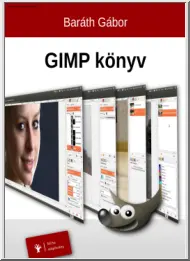
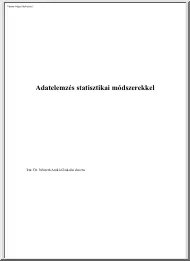
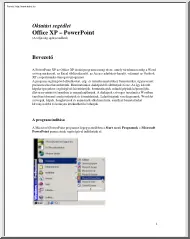
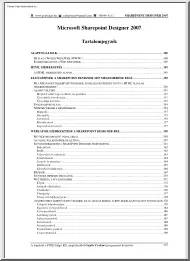
 When reading, most of us just let a story wash over us, getting lost in the world of the book rather than paying attention to the individual elements of the plot or writing. However, in English class, our teachers ask us to look at the mechanics of the writing.
When reading, most of us just let a story wash over us, getting lost in the world of the book rather than paying attention to the individual elements of the plot or writing. However, in English class, our teachers ask us to look at the mechanics of the writing.